Δεν μπορείτε να προσθέσετε μουσική Spotify στο Windows Movie Maker ως μουσική φόντου βίντεο; Εδώ θα εξηγήσουμε τον λόγο και θα σας παρουσιάσουμε έναν απλό τρόπο για να εισάγετε μουσική Spotify στο Windows Movie Maker και ακόμη και σε οποιοδήποτε λογισμικό επεξεργασίας βίντεο/ήχου!
Το Windows Movie Maker, ένα δωρεάν λογισμικό επεξεργασίας βίντεο, είναι το κορυφαίο πρόγραμμα της Microsoft Inc για τη δημιουργία και την επεξεργασία βίντεο και παρουσιάσεων φωτογραφιών στον υπολογιστή σας με Windows. Επιτρέπει στους χρήστες να εισάγουν τοπικά τραγούδια ως βίντεο BGM. Το Spotify είναι μια από τις πιο δημοφιλείς υπηρεσίες ροής μουσικής, που προσφέρει περισσότερα από 70 εκατομμύρια κομμάτια. Επομένως, πολλοί χρήστες του Spotify θέλουν να μάθουν αν υπάρχει κάποιος τρόπος προσθέστε μουσική Spotify στο Windows Movie Maker ως μουσική υπόκρουση. Ωστόσο, δεν υπάρχει επίσημος τρόπος να σας πούμε πώς να βάλετε το Spotify Music στο Windows Movie Maker. Μην ανησυχείτε, έχετε έρθει στο σωστό μέρος. Σε αυτό το άρθρο, θα σας διδάξουμε έναν απλό τρόπο να χρησιμοποιείτε τα τραγούδια του Spotify ως μουσική υπόκρουση στο Windows Movie Maker και σε οποιοδήποτε άλλο λογισμικό επεξεργασίας βίντεο!
ΠΕΡΙΕΧΟΜΕΝΑ
Μέρος 1. Μπορείτε να προσθέσετε τη μουσική Spotify στο Windows Movie Maker;
Ο λόγος πίσω από την αδυναμία να εισαγωγή μουσικής Spotify στο Windows Movie Maker βρίσκεται στα πνευματικά δικαιώματα DRM. Στην πραγματικότητα, όλα τα τραγούδια του Spotify είναι σε μορφή OGG Vorbis με προστασία DRM. Τα ληφθέντα τραγούδια του Spotify δεν θα αποθηκευτούν ως τοπικά αρχεία, αλλά ως αρχεία προσωρινής αποθήκευσης. Ακόμη και το Spotify Premium δεν μπορεί να αφαιρέσει κανένα τραγούδι από την εφαρμογή Spotify, ούτε να μεταφέρει μουσική του Spotify σε άλλα προγράμματα, συσκευές αναπαραγωγής και συσκευές.
Αυτό όμως δεν σημαίνει ότι δεν έχετε την ευκαιρία να προσθέσετε το Spotify Music στο Movie Maker. Το Windows Movie Maker υποστηρίζει μορφές ήχου MP3, WAV, WMA, WMV, ASF, MPG (MPEG-1), AVI. Εφόσον μπορείτε να σπάσετε το Spotify DRM και να μετατρέψετε τη μουσική του Spotify σε μορφές συμβατές με το Windows Movie Maker, όπως MP3, WAV, τότε θα μπορείτε να προσθέσετε τραγούδια Spotify στο Windows Movie Maker! Εδώ το TunesBank Spotify Music Converter γεννήθηκε για να σας βοηθήσει!
Μέρος 2. Το καλύτερο εργαλείο για τη μετατροπή μουσικής Spotify για Movie Maker
Μετατροπέας μουσικής TunesBank Spotify είναι ένα επαγγελματικό εργαλείο για τους λάτρεις της μουσικής Spotify. Είναι καλά σχεδιασμένο για να βοηθά τους χρήστες να αφαιρούν το DRM από τη μουσική του Spotify και να κατεβάζουν τραγούδια, λίστες αναπαραγωγής, άλμπουμ, ραδιόφωνα και podcast του Spotify χωρίς συνδρομή Premium. Επιπλέον, δίνει τη δυνατότητα στους χρήστες να μετατρέψτε τη μουσική του Spotify σε MP3, M4A, WAV, FLAC και κάντε τα προσβάσιμα σε οποιοδήποτε πρόγραμμα, συσκευή αναπαραγωγής και συσκευή. Η πρωτοποριακή τεχνολογία μετατροπής χρησιμοποιείται στο TunesBank Spotify Music Converter, η οποία μπορεί να βοηθήσει στη διατήρηση της αρχικής ποιότητας μουσικής και των ετικετών ID3 μετά τη μετατροπή.
Μετά τη μετατροπή, θα μπορείτε Εισαγάγετε τα τραγούδια του Spotify που έχουν μετατραπεί στο Windows Movie Maker, iMovie, Camtasia, Adobe Premiere Rush, Videoleap, οποιαδήποτε εργαλεία επεξεργασίας βίντεο/ήχου ως βίντεο BGM. Επιπλέον, μπορείτε να μεταφέρετε τραγούδια του Spotify σε οποιοδήποτε πρόγραμμα αναπαραγωγής μουσικής και συσκευές για αναπαραγωγή εκτός σύνδεσης, όπως Windows Media Player, VLC Media Player, QuickTime, MP3 Players, iPod, iOS, Android κ.λπ.
Εκμάθηση: Πώς να μετατρέψετε τη μουσική του Spotify σε MP3 για το Movie Maker
Βήμα 1. Εκτελέστε το TunesBank Spotify Music Converter
Κατεβάστε και εγκαταστήστε το TunesBank Spotify Music Converter σε PC/Mac. Στη συνέχεια, ξεκινήστε το πρόγραμμα TunesBank και η επιφάνεια εργασίας του Spotify θα ξεκινήσει αυτόματα.
Βήμα 2. Προσθέστε μουσική ή λίστα αναπαραγωγής Spotify στο TunesBank
Αναζητήστε οποιοδήποτε τραγούδι ή λίστες αναπαραγωγής σας αρέσει στην εφαρμογή Spotify και αντιγράψτε το URL του.
Στη συνέχεια, επικολλήστε τη διεύθυνση URL της μουσικής στο πρόγραμμα TunesBank και κάντε κλικ στην «Προσθήκη αρχείου».
Ένας άλλος εύκολος τρόπος για να προσθέσετε τα τραγούδια του Spotify για να σύρετε και να αποθέσετε απευθείας τα τραγούδια/λίστα αναπαραγωγής Spotify στη διεπαφή TunesBank.
Βήμα 3. Προσαρμόστε τις ρυθμίσεις εξόδου
Μπορείτε να ορίσετε τη μορφή εξόδου για όλα τα επιλεγμένα τραγούδια του Spotify στην επιλογή "Μετατροπή όλων των αρχείων σε:". Για να εισαγάγετε τραγούδια του Spotify στο Windows Movie Maker, μπορείτε να επιλέξετε μορφή MP3 ή WAV.
Ή απλώς μεταβείτε στη «Γραμμή μενού» > «Προτιμήσεις» και μπορείτε να αλλάξετε τη διαδρομή εξόδου, τη μορφή εξόδου, το ρυθμό μετάδοσης bit (έως 320 kbps), το ρυθμό δειγματοληψίας κ.λπ.
Βήμα 4. Μετατρέψτε το Spotify Music σε MP3 for Movie Maker
Μόλις ολοκληρωθούν όλες οι ρυθμίσεις, πατήστε το κουμπί "Μετατροπή όλων" για να ξεκινήσει η μετατροπή. Η ταχύτητα μετατροπής μπορεί να είναι έως και 5 φορές, ανάλογα με την ταχύτητα διαδικτύου σας.
Περιμένετε για λίγο και μπορείτε να πατήσετε την καρτέλα "Τέλος" για να βρείτε όλα τα τραγούδια του Spotify που έχουν μετατραπεί. Κάντε κλικ στο «Προβολή αρχείου εξόδου» για να εντοπίσετε το φάκελο εξόδου.
Μέρος 3. Εισαγωγή τραγουδιών που έχουν μετατραπεί στο Spotify στο Windows Movie Maker
Χρησιμοποιώντας το TunesBank Spotify Music Converter, μπορείτε εύκολα να λάβετε ήχους MP3 από τη μουσική Spotify. Τώρα ήρθε η ώρα να προσθέσετε μουσική Spotify στο Windows Movie Maker ως BGM βίντεο. Μπορείτε να ανατρέξετε στα απλά βήματα:
Βήμα 1. Πρώτα απ 'όλα, ξεκινήστε το Windows Movie Maker στον υπολογιστή.
Βήμα 2. Τώρα κάντε κλικ στο "Import Video" κάτω από το "Capture Video" για να εισαγάγετε ένα βίντεο κλιπ στο Movie Maker.
Βήμα 3. Κάντε κλικ στο «Προσθήκη μουσικής» και επιλέξτε «Προσθήκη μουσικής» ή «Προσθήκη μουσικής από υπολογιστή» για να εισαγάγετε τα τραγούδια MP3 του Spotify που έχουν μετατραπεί.
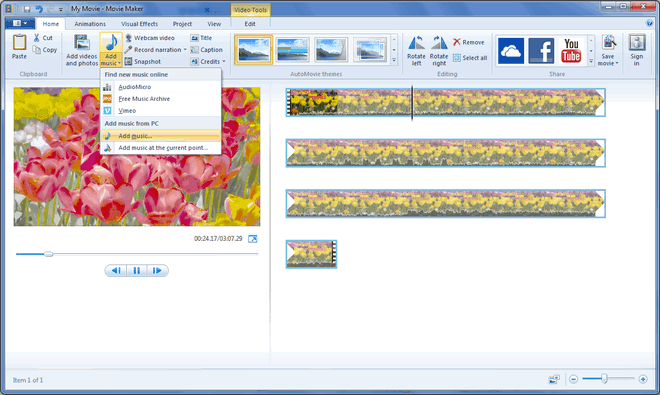
Βήμα 4. Μόλις μεταφορτωθεί με επιτυχία, το τραγούδι θα τοποθετηθεί ως πράσινη γραμμή κάτω από το βίντεο κλιπ στη γραμμή χρόνου.
Βήμα 5. Στη συνέχεια, μπορείτε να επεξεργαστείτε την ένταση της μουσικής και την ταχύτητα. Όταν τελειώσετε, αποθηκεύστε το έργο βίντεο.
Η κατώτατη γραμμή
Το Windows Movie Maker σάς δίνει τη δυνατότητα να κάνετε τις μοναδικές σας ταινίες χωρίς επιπλέον κόστος. Μπορείτε εύκολα να προσθέσετε τα αγαπημένα σας τοπικά κομμάτια στο Movie Maker για το βίντεό σας. Αλλά αν θέλετε να προσθέσετε μουσική Spotify στο Windows Movie Maker ως μουσική φόντου στον υπολογιστή σας, πρέπει να αποθηκεύσετε τα τραγούδια του Spotify ως τοπικά αρχεία. Ο καλύτερος και ευκολότερος τρόπος είναι να μετατρέψετε τη μουσική του Spotify σε MP3, WAV ή άλλες μορφές συμβατές με το Windows Movie Maker χρησιμοποιώντας το TunesBank Spotify Music Converter. Με αυτόν τον τρόπο, θα μπορούσατε ακόμη και να προσθέσετε μουσική Spotify σε iMovie, Camtasia, Videoleap και σε οποιοδήποτε άλλο λογισμικό επεξεργασίας βίντεο, συσκευές αναπαραγωγής μουσικής και συσκευές!
ΣΧΕΤΙΚΑ ΑΡΘΡΑ
- Πώς να μετατρέψετε τη μουσική του Spotify σε μορφή MP3
- Κατεβάστε το Spotify Music χωρίς Premium
- Κατεβάστε το Spotify Podcast χωρίς Premium
- Spotify Ripper – Αντιγράψτε τη μουσική του Spotify σε MP3
- Πώς να κατεβάσετε τραγούδια από το Spotify δωρεάν
- Πώς να αφαιρέσετε το DRM από το Spotify Music
- Πώς να κατεβάσετε τη μουσική του Spotify σε MP3 σε Mac
- Πώς να αποκλείσετε διαφημίσεις σε τραγούδια μουσικής Spotify
- Πώς να αποθηκεύσετε όλα τα αγαπημένα σας τραγούδια για πάντα
- Κατεβάστε το Spotify Music στο MP3 Player
- Πώς να κατεβάσετε τη μουσική του Spotify σε iPod
- Πώς να εγγράψετε τη μουσική του Spotify σε CD
- Πώς να μεταφέρετε τη λίστα αναπαραγωγής Spotify στο iTunes
















Βρήκα τον ιστότοπό σας στο google και εξέτασα μόνο μερικές από τις πρώτες αναρτήσεις σας. Συνεχίστε να διατηρείτε την εξαιρετική λειτουργία. Απλώς προσθέτω τη ροή RSS στο πρόγραμμα ανάγνωσης πληροφοριών MSN. Ανυπομονείτε να διαβάσω περισσότερα από εσάς στη συνέχεια!;
Το σπίτι σας είναι valueble για μένα. Ευχαριστώ!?
Ένα εντυπωσιακό μερίδιο, μόλις το έδωσα σε έναν συνάδελφο που έκανε μια μικρή αξιολόγηση για αυτό. Και πραγματικά μου αγόρασε πρωινό, καθώς του το βρήκα... χαμόγελο. Επιτρέψτε μου λοιπόν να επαναλάβω ότι: Thnx για το κέρασμα! Ωστόσο, ναι, Thnkx που αφιέρωσα χρόνο για να το συζητήσουμε, νιώθω πολύ γι 'αυτό και μου αρέσει να διαβάζω περισσότερα για αυτό το θέμα. Εάν είναι εφικτό, καθώς αποδεικνύεται ότι είστε ειδικοί, θα σας πείραζε να ενημερώσετε το ιστολόγιό σας με περισσότερες λεπτομέρειες; Είναι εξαιρετικά χρήσιμο για μένα. Τεράστια αντίχειρα για αυτήν την ανάρτηση ιστολογίου!
Σας γράφω για να σας ενημερώσω για την αξιοσημείωτη ανακάλυψη που έκανε η πριγκίπισσα του φίλου μου χρησιμοποιώντας το ιστολόγιό σας. Κατάλαβε πολλά κομμάτια, συμπεριλαμβανομένου του πώς είναι να έχεις ένα καταπληκτικό στυλ βοήθειας για να κάνεις ορισμένους ανθρώπους να γνωρίζουν ομαλά ακριβώς αρκετές εξαιρετικά δύσκολες θεματικές ενότητες. Πραγματικά ξεπεράσατε τις επιθυμίες των επισκεπτών. Σας ευχαριστώ που μοιράσατε αυτές τις πρακτικές, αξιόπιστες, επεξηγηματικές και εύκολες συμβουλές σχετικά με αυτό το θέμα στην Τάνια.
Εκτός από τους φίλους μου, φάνηκα να διαβάζω τα σπουδαία σημεία του ιστολογίου σας και έτσι ξαφνικά μου ήρθε ένα φρικτό συναίσθημα που δεν εξέφρασα ποτέ σεβασμό στον ιδιοκτήτη του ιστότοπου για αυτές τις τεχνικές. Αυτοί οι νεαροί άνδρες φάνηκαν να ενθουσιάζονται όταν τους είδαν όλους και σίγουρα εκμεταλλεύονταν αυτά τα πράγματα. Σας ευχαριστούμε που πραγματικά συμπεριφέρεστε καλά και, στη συνέχεια, εξετάζετε ορισμένες φανταστικές θεματικές ενότητες που εκατομμύρια άτομα είναι πραγματικά πρόθυμοι να μάθουν. Ζητώ τη δική μου ειλικρινή συγγνώμη που δεν σας εξέφρασα την εκτίμηση νωρίτερα.
Σας απολαμβάνω λόγω του δικού σας κόπου σε αυτόν τον ιστότοπο. Στη μαμά μου αρέσει πολύ να αφιερώνει χρόνο για έρευνα στο Διαδίκτυο και είναι πολύ απλό να καταλάβεις γιατί. Οι περισσότεροι από εμάς τα γνωρίζουμε όλα σχετικά με τη συναρπαστική λειτουργία που δίνετε συμφέρουσες συμβουλές και υποδείξεις στο ιστολόγιο σας και καθώς και για τη συμμετοχή των επισκεπτών του ιστότοπου σε αυτήν την ιδέα, έτσι η αγαπημένη μας απλή πριγκίπισσα αναμφίβολα αρχίζει να μαθαίνει τόσα πολλά. Απολαύστε το υπόλοιπο του νέου έτους. Πάντα κάνετε μια πολύ καλή δουλειά.
Ήθελα απλώς να σας ευχαριστήσω πολύ και πάλι. Δεν γνωρίζω τα πράγματα που θα μπορούσα να είχα κάνει να συμβούν χωρίς αυτές τις συμβουλές που δείξατε σχετικά με ένα τέτοιο θέμα. Προηγουμένως ήταν ένα απόλυτο τρομακτικό ζήτημα στη θέση μου, ωστόσο, όταν συναντούσα μια νέα καλογραμμένη λειτουργία που έλυσες το πρόβλημα με έκανε να κλάψω από την εκπλήρωση. Τώρα είμαι ευγνώμων για αυτήν την υπηρεσία και μετά προσεύχομαι να γνωρίζετε μια ισχυρή δουλειά που κάνετε στην εκπαίδευση των ανθρώπων σήμερα μέσω του ιστολογίου σας. Ξέρω ότι δεν μας έχεις γνωρίσει ποτέ όλους.
Ευχαριστώ πολύ για τον κόπο σας σε αυτήν την ιστοσελίδα. Η κόρη μου αγαπά πραγματικά τη διαχείριση της έρευνας στο Διαδίκτυο και είναι πολύ απλό να κατανοήσει κανείς γιατί. Πολλοί από εμάς παρατηρούμε όλα τα συναρπαστικά μέσα που δίνετε διορατικά πράγματα μέσω αυτού του ιστολογίου και καθώς και εμπνέετε τη συμμετοχή άλλων ανθρώπων σε αυτό το θέμα, τότε η απλή πριγκίπισσά μου μαθαίνει πάντα τόσα πολλά. Απολαύστε το υπόλοιπο μέρος του χρόνου. Κάνατε μια υπέροχη δουλειά.
Ευχαριστούμε πολύ που παρείχατε στα άτομα μια τόσο υπέροχη ευκαιρία να διαβάσουν από αυτόν τον ιστότοπο. Είναι συχνά τόσο εκπληκτικό και επίσης γεμάτο διασκεδαστικό για εμένα και τους φίλους του γραφείου μου να ψάχνουμε στον ιστότοπό σας τουλάχιστον τρεις φορές την εβδομάδα για να μαθαίνουμε τα φρέσκα πράγματα που έχετε. Για να μην τα πολυλογώ, είμαι πάντα έκπληκτος λαμβάνοντας υπόψη τις συγκλονιστικές απόψεις που παρέχετε. Ορισμένα δύο γεγονότα σε αυτό το άρθρο είναι χωρίς αμφιβολία τα καλύτερα που είχαμε ποτέ.
Εγώ, εκτός από τους φίλους μου, φάνηκα να διαβάζω τα υπέροχα αντικείμενα στον ιστότοπό σας και στη συνέχεια ανέπτυξα γρήγορα ένα τρομερό συναίσθημα ότι δεν είχα ευχαριστήσει τον ιδιοκτήτη του ιστότοπου για αυτά τα μυστικά. Τα παιδιά ήρθαν ως αποτέλεσμα ενθουσιασμένοι να τα διαβάσουν όλα και στην πραγματικότητα αξιοποίησαν στο έπακρο αυτά τα πράγματα. Εκτιμούμε ότι είστε απλώς ευγενικοί και επίσης για την επιλογή ορισμένων απίστευτα καλών πόρων που χρειάζονται πραγματικά να ανακαλύψουν εκατομμύρια άτομα. Λυπούμαστε που δεν σας εκφράσαμε νωρίτερα την ευγνωμοσύνη μας.
Ο σύζυγός μου και εγώ ήμασταν χαρούμενοι όταν ο Κρις κατάφερε να ολοκληρώσει την προκαταρκτική του έρευνα μέσω των πολύτιμων συστάσεων που έκανε χρησιμοποιώντας το ιστολόγιό σας. Δεν είναι καθόλου απλοϊκό να τυχαίνει να προσφέρουμε βασικά σημεία που κάποιοι άλλοι θα μπορούσαν να πουλήσουν. Και επίσης κατανοούμε πλήρως ότι πρέπει να ευχαριστήσουμε τον συγγραφέα για αυτό. Οι περισσότερες από τις εικονογραφήσεις που έχετε κάνει, η εύκολη πλοήγηση στον ιστότοπο, οι φιλίες που μπορείτε να δημιουργήσετε – είναι όλα εκπληκτικά και βοηθούν τον γιο μας και την οικογένειά μας να πιστέψουν ότι το θέμα είναι εξαιρετικό, κάτι που είναι απίστευτα υποχρεωτικό. Ευχαριστώ για όλα!
Ήθελα οπωσδήποτε να δημοσιεύσω μια γρήγορη λέξη για να μπορέσω να σας ευχαριστήσω για όλες τις αξιόλογες συμβουλές και υποδείξεις που δίνετε εδώ. Η μακροχρόνια έρευνά μου στο Διαδίκτυο επιτέλους αντισταθμίστηκε με εκπληκτικές γνώσεις για να ανταλλάξω με τους καλύτερους φίλους μου. Θα ισχυριζόμουν ότι πολλοί από εμάς τους επισκέπτες έχουμε αναμφισβήτητα την τύχη να κατοικούμε σε μια υπέροχη κοινότητα με τόσα πολλά ειδικά άτομα με πολύ χρήσιμες μεθόδους. Νιώθω πραγματικά τυχερός που ανακάλυψα τον ιστότοπό σας και ανυπομονώ για πολλά ακόμη εξαιρετικά λεπτά ανάγνωσης εδώ. Ευχαριστώ για άλλη μια φορά για όλα.
Ήθελα απλώς να γράψω ένα απλό μήνυμα για να σας ευχαριστήσω για αυτές τις μοναδικές οδηγίες που μοιράζεστε σε αυτόν τον ιστότοπο. Η χρονοβόρα αναζήτησή μου στο διαδίκτυο τιμήθηκε στο τέλος με εξαιρετικά καλές συμβουλές για να τις μοιραστώ με τους φίλους και την οικογένειά μου. Θα ήθελα να εκφράσω ότι εμείς οι επισκέπτες είμαστε πραγματικά πολύ τυχεροί που ζούμε σε ένα υπέροχο δίκτυο με πολλούς εξαιρετικούς ανθρώπους με χρήσιμες συμβουλές. Αισθάνομαι εξαιρετικά ευλογημένος που είδα ολόκληρη την ιστοσελίδα σας και ανυπομονώ για πραγματικά πιο συναρπαστικά λεπτά ανάγνωσης εδώ. Ευχαριστώ πολύ για άλλη μια φορά για όλες τις λεπτομέρειες.
Σας γράφω για να σας ενημερώσω για την εκπληκτική ανακάλυψη που χάρηκε στο κορίτσι της γυναίκας μου διαβάζοντας τον ιστότοπό σας. Παρατήρησε πολλές λεπτομέρειες, οι οποίες περιελάμβαναν πώς είναι να έχεις μια θαυμάσια προπονητική φύση για να έχεις τους μέτριους ξεκάθαρα να κατανοούν πλήρως μια ποικιλία εξαιρετικά σκληρών θεμάτων. Στην πραγματικότητα ξεπέρασες τα αναμενόμενα αποτελέσματα. Ευχαριστούμε που παρείχατε αυτές τις ωφέλιμες, ασφαλείς, επεξηγηματικές καθώς και διασκεδαστικές συμβουλές σχετικά με το θέμα σας στη Mary.
Οφείλω να επισημάνω την εκτίμησή μου για την καλοσύνη σας που υποστηρίζετε τις γυναίκες που έχουν την ανάγκη για βοήθεια με την ερώτησή σας. Η πραγματική σας δέσμευση να επιτύχετε τη λύση στο τέλος αποδείχθηκε πολύτιμη και επέτρεψε σε υπαλλήλους όπως εγώ να φτάσουν στους στόχους τους. Η καταπληκτική οξυδερκής βοήθειά σας δείχνει τόσο πολύ έναν άνθρωπο σαν εμένα και πολύ περισσότερο τους συναδέλφους μου. Ευχαριστώ πολύ; από όλους μας.
Μαζί με τους φίλους μου φάνηκα να τσεκάρω τα ωραία κόλπα που βρίσκονταν στο ιστολόγιο και ξαφνικά μου ήρθε μια φρικτή υποψία ότι δεν εξέφρασα ποτέ σεβασμό στον ιδιοκτήτη του ιστολογίου για αυτά τα μυστικά. Κατά συνέπεια, οι περισσότεροι από τους άντρες ήταν σίγουρα ενθουσιασμένοι που τα μελέτησαν και ήδη ειλικρινά τους απολάμβαναν. Σας ευχαριστούμε που όντως είστε πολύ προσεκτικοί καθώς και που επιλέγετε αυτού του είδους τις απίστευτες συμβουλές που εκατομμύρια άτομα θέλουν πραγματικά να καταλάβουν. Λυπάμαι ειλικρινά που δεν σας ευχαριστώ νωρίτερα.
Η γυναίκα μου και εγώ ανακουφιστήκαμε πραγματικά που ο Λούις μπορούσε να ολοκληρώσει την έρευνά του μέσω των πολύτιμων συστάσεων που συνάντησε χρησιμοποιώντας τις ιστοσελίδες σας. Είναι τώρα και ξανά μπερδεμένο να δίνουμε συνεχώς πληροφορίες που συνήθως άλλοι θα μπορούσαν να προσπαθούσαν να πουλήσουν. Και τώρα συνειδητοποιούμε ότι πρέπει να είστε ευγνώμονες εξαιτίας αυτού. Όλες οι εικονογραφήσεις που κάνατε, το απλό μενού του ιστότοπου, οι φιλίες που θα δημιουργήσετε – είναι εκπληκτικό και βοηθάει πραγματικά τον γιο μας, εκτός από εμάς, να θεωρήσει ότι το θέμα είναι συναρπαστικό, κάτι που είναι σίγουρα ιδιαίτερα σοβαρό . Πολλές ευχαριστίες για το σύνολο της παρτίδας!
Ήθελα να σας δημοσιεύσω μια μικρή παρατήρηση για να σας ευχαριστήσω πολύ αυτή τη στιγμή και πάλι σχετικά με τις θαυμάσιες τεχνικές που έχετε συνεισφέρει αυτή τη στιγμή. Αυτό ήταν σίγουρα εξαιρετικά γενναιόδωρο με ανθρώπους σαν εσάς για να φτιάξετε εκτενώς ό,τι ακριβώς πολλοί άνθρωποι θα είχαν διαφημίσει για ένα e-book για να βοηθήσουν να βγάλουν κάποια χρήματα για τον δικό τους σκοπό, κυρίως λαμβάνοντας υπόψη ότι θα μπορούσατε να το είχατε κάνει αν το θεωρούσατε ποτέ απαραίτητο . Αυτά τα κόλπα λειτούργησαν επίσης σαν ένας φανταστικός τρόπος για να κατανοήσουμε πλήρως ότι άλλοι άνθρωποι έχουν την ίδια επιθυμία παρόμοια με τη δική μου να συνειδητοποιήσουν κάπως περισσότερα σχετικά με αυτό το ζήτημα. Είμαι βέβαιος ότι υπάρχουν εκατομμύρια πιο ευχάριστες στιγμές μπροστά για άτομα που επισκέπτονται το ιστολόγιό σας.
Ευχαριστούμε για κάθε δουλειά σας σε αυτόν τον ιστότοπο. Η Debby χαίρεται να περνάει από έρευνα και είναι εύκολο να καταλάβεις γιατί. Πολλοί από εμάς μαθαίνουμε όλα τα ισχυρά μέσα που δίνετε χρήσιμα αντικείμενα μέσω του ιστότοπου και επομένως αυξάνουμε την ανταπόκριση των άλλων σχετικά με αυτήν την ιδέα, ενώ η κόρη μου ανακαλύπτει πραγματικά πολλά πράγματα. Επωφεληθείτε από το υπόλοιπο του έτους. Κάνατε εξαιρετική δουλειά.
Χρειαζόμουν να σας δημιουργήσω μια μικρή λέξη για να σας πω επιτέλους ευχαριστώ και πάλι μόνο για τις θεαματικές οδηγίες που παρείχατε σε αυτήν τη σελίδα. Είναι πραγματικά σοκαριστικά ανοιχτό το χέρι με ανθρώπους σαν εσάς να παραδίδετε χωρίς περιορισμούς αυτό που ακριβώς οι περισσότεροι άνθρωποι θα μπορούσαν ενδεχομένως να πουλήσουν για ένα ηλεκτρονικό βιβλίο προκειμένου να βγάλουν κάποια χρήματα για τον δικό τους σκοπό, κυρίως δεδομένου ότι ίσως το είχατε κάνει αν το θέλατε. Αυτές οι καλές ιδέες λειτούργησαν επίσης σαν τον φανταστικό τρόπο για να ξέρουμε ότι οι υπόλοιποι έχουν την ίδια επιθυμία όπως και η δική μου να μάθουν πολλά περισσότερα σχετικά με αυτήν την κατάσταση. Είμαι βέβαιος ότι υπάρχουν πολλές πιο ευχάριστες καταστάσεις στο μέλλον για πολλούς που διαβάζουν τον ιστότοπό σας.
Όπως και οι φίλοι μου, διαπιστώθηκε ότι βλέπαμε τις καλύτερες συστάσεις στον ιστότοπό σας, ενώ ξαφνικά είχα μια φρικτή υποψία ότι δεν είχα ευχαριστήσει τον ιδιοκτήτη του ιστότοπου για αυτές τις τεχνικές. Αυτά τα νεαρά αγόρια κατέληξαν για αυτό το λόγο να τα μάθουν με πάθος και στην πραγματικότητα διασκέδαζαν σίγουρα με αυτά τα πράγματα. Ευχαριστώ πολύ που είστε πραγματικά πολύ προσεκτικοί και που αποφασίσατε για τέτοια φοβερά θέματα που οι περισσότεροι άνθρωποι πρέπει πραγματικά να γνωρίζουν. Η προσωπική μου ειλικρινής συγγνώμη που δεν σας εξέφρασα την ευγνωμοσύνη νωρίτερα.
δισκίο rybelsus 3 mg
Получение Ð¾Ð±Ñ€Ð°Ð·Ð¾Ð²Ð°Ð½Ð¸Ñ Ð½ÐµÐ¾Ð±Ñ…» ÑƒÐ´Ð¾ÑƒÑ Ñ‚Ñ€Ð¾Ð¹Ñ Ñ‚Ð²Ð° на Ð¿Ð¾Ñ Ñ‚. Иногда Ð¿Ð¾Ñ Ð²Ð»Ñ ÑŽÑ‚Ñ Ñ Ñ Ñ†ÐµÐ½Ð°Ñ€Ð¸Ð¸, ÐÐ¾Ñ Ñ Ñ Ð´ÑƒÑ‰Ð¸Ð¹ Ð´Ð¾ÐºÑƒÐ¼ÐµÐ½Ñ ‚ неприменим Ð´Ð»Ñ Ð¿Ñ€Ð¾Ñ„ÐµÑ Ñ Ð¸Ð¾Ð½Ð°Ð»ÐÐÐÐ Ð»ÑŒÐ½Ð¾Ñ Ñ‚Ð¸. Покупка диплома в ÐœÐ¾Ñ ÐºÐ²Ðµ ÑƒÑ Ñ°,ÐЀÐÐ ÐµÐ¾Ð±Ñ…Ð¾Ð´Ð¸Ð¼Ð¾Ñ Ñ‚ÑŒ и пр ÐµÐ´Ð¾Ñ Ñ‚Ð°Ð²Ð¸Ñ‚ ÑƒÑ Ð¿ÐµÑˆÐ½Ð¾Ðµ будущее – https://kupit-diplom1.com/. Ð¡ÑƒÑ‰ÐµÑ Ñ‚Ð²ÑƒÐµÑ‚ много причин, жÐÐбÑƽ приобрет ение документа об образованиÐÐÐÐÐÐÐÐÐÐÐÐÐÐÐÐÐÐÐÐÐи ÐŸÐ¾Ñ Ð»Ðµ продолжительного труÐÐоÐÐÐÐÐÐÐÐÐÐРа повдруг может воз никнуть Ð½ÐµÐ¾Ð±Ñ…Ð¾Ð´Ð¸Ð¼Ð¾Ñ Ñ‚ÑŒ в унÐÐÐÐРом дипломе. аботодатель имеет право Ð¼ÐµÐ½Ñ Ð¼ÐµÐ½Ñ Ð¼ÐµÐ½Ñ ½Ð¸Ñ к Ñ€Ð°Ð±Ð¾Ñ " ÑŒ ди плом или Ð¿Ð¾Ñ‚ÐµÑ€Ñ Ñ‚ÑŒ работу. Полный дневной график учебы аÐЋРраты временР¸ и ÑƒÑ Ð¸Ð»Ð¸Ð¹, а Ð´Ð¸Ñ Ñ‚Ð°Ð½Ñ†Ð¸Ð¾Ð½Ð½Ð¾Ðµ оÐбÐе €ÐµÐ±ÑƒÐµÑ‚ доп олнительные Ñ„Ð¸Ð½Ð°Ð½Ñ Ð¾Ð²Ñ‹Ðµ Ñ Ñ€ÐµÐ´ÐÑ Ð‚ÐÐÐÐ½Ñ Ñ ÐºÐ·Ð°Ð¼ÐµÐ½Ð¾Ð². Ð' подобных Ñ Ð»ÑƒÑ‡Ð°Ñ Ñ… лучшÐμ пр ¾Ð²ÑƒÑŽ копию . Ð•Ñ Ð»Ð¸ у Ð²Ð°Ñ ÑƒÐ¶Ðµ ÐµÑ Ñ‚ÑŒ опыт в выбр°ÐÐÐÐ ¸ научил Ð¸Ñ ÑŒ необходимым навыкам, нет нет а ¸Ñ‚ÑŒ годы на обучение в Ð'УЗе. ÐŸÐ»ÑŽÑ Ñ‹ покупки Ð°Ñ‚Ñ‚ÐµÑ Ñ‚Ð°Ñ‚Ð° Ð²Ð¾Ñ Ð¿ÑÐ€Ð¸Ñ ÐºÐ¾Ñ€Ð¾Ðµ проиР·Ð²Ð¾Ð´Ñ тво, Ð°Ð±Ñ Ð¾Ð»ÑŽÑ‚Ð½Ð¾Ðµ Ñ Ð¾Ð²Ð¿Ð°Ð½ÐµÐ½ÐÐÐÐÐÐÐ °Ð»Ð¾Ð¼, приемлемую Ñ Ñ‚Ð¾Ð¸Ð¼Ð¾Ñ Ñ‚ÑŒ, ÑƒÐ²ÐµÑ€ÐµÐ½Ð½Ð¾Ñ Ñ‚ÑŒ в Ñ‚Ñ€ÑƒÐ´Ð¾Ñ ²Ðµ, Ñ Ð°Ð¼Ð¾Ñ Ñ‚Ð¾Ñ Ñ‚ÐµÐ»ÑŒÐ½Ñ‹Ð¹ выР±Ð¾Ñ€ оценок и Ð¿Ñ€Ð¾Ñ Ñ‚ÑƒÑŽ Ð´Ð¾Ñ Ñ‚Ð°Ð²ÐºÑƒ. Раша ÐºÐ¾Ð¼Ð¿Ð°Ð½Ð¸Ñ Ð¿Ñ€ÐµÐ´Ð¾Ñ Ñ‚Ð°Ð²Ð»Ñ ÐµÑ‚ з²Ð¾ÐÐÐ ÑŒ каждому клиенту получить желаемую Ð¿Ñ€Ð¾Ñ„ÐµÑ Ñ Ð¸ÑŽ. Цена Ð¸Ð·Ð³Ð¾Ñ‚Ð¾Ð²Ð»ÐµÐ½Ð¸Ñ Ð´Ð¾ÐºÑƒÐ¼ÐµÐ½Ñ‚Ð¾ÐÐÐ,оÐÐРчто делает Ñ Ñ‚Ñƒ покуР¿ÐºÑƒ Ð´Ð¾Ñ Ñ‚ÑƒÐ¿Ð½Ð¾Ð¹ Ð´Ð»Ñ Ð²Ñ ÐµÑ….
Προσφέρουμε ευρεία συλλογή εγγράφων και μεσαίων και μορφολογικών. Επισκεφτείτε το Internet-resurs https://diplomguru.com позволяет заказать и приобрести diplom technikuma без необходимости внесения предоплаты.
Желаете достать диплом σύντομα и без заморочек; В Москве имеется изобилие возможностей приобрести диплом о высшем образовании – diplom4.me. Специализированные исключительно агентства предлагают сервисы по получению бумаг от различных учебных заведений. Обращайтесь к проверенным поставщикам и закажите свой диплом сегодня!
από του στόματος φαρμακευτική αγωγή με σεμαγλουτίδη
Κάντε κράτηση τιμής – весомое обстоятельство при решении документа. столица предлагает разнообразные επιλογές.
Εν τω μεταξύ, οι προϋποθέσεις δεν είναι μόνο https://diplomex.com/. Получить работу со истой оплатой труда и удобными условиями почти αδύνατο. Многие граждане, узнав о вакансии, вынуждены отказаться от нее, не имея требуемого документа. Однако есть выход: приобрести diplom о высшем образовании, который вреднуватся намного дешевле, чем обучение. Χαρακτηριστικά για το πτυχίο о высшем образовании: Если нужно просто показать документ друзьям, μπορεί να εκδοθεί μικρός αντίγραφο. Но если его придется предъявить при трудоустройстве, следует рассмотреть этот прашање со большей серьезностью.
Υποβολή πιστοποιητικού στην πρωτεύουσα – это шанс быстро получить бумагу об образовании на бакалав уровне без излишних забот и затраты времени. В столице России имеются различные опций оригинальных свидетельств бакалавров, обеспечивающих комфорт и легкость в получении.
Βασικά, οι Ρωσίες αγοράζουν αττέστατ – это комфортный и экспресс вариант получить нужный запись без лишних хлопот. Множество организаций предоставляют сервисы по созданию и торговле свидетельств разнообразных образовательных институтов – https://diplom4you.net/. Ассортимент свидетельств в Москве большой, включая бумаги о высшем и нормальном образовании, свидетельства, свидетельства техникумов и университетов. Главное достоинство – ικανότηταь приобрести diplom podlinnыy έγγραφο, εγγυητική συμμόρφωση και ένα πρότυπο. Это предоставляет уникальная защита от подделок и позволяет применять свидетельство для различных задач. Таким путем, заказ δίπλωμα στην πρωτεύουσα της Ρωσίας είναι μια λύση για ναννых, кто желает достичь процветанию в карьере.
αγοράστε ταμπλέτες wegovy
На територии городе Москве заказать аттестат – это практичный и быстрый способ доставать нужный документ без избыточных проблем. Большое количество организаций продают помощь по созданию и продаже свидетельств разнообразных образовательных учреждений – prema-diploms-srednee.com. Διαμόρφωση διπλωμάτων σε Μόσχα, βεβαίωση σπουδών, πτυχία ακαδημαϊκού και μεσαίου επιπέδου. Основной преимущество – возможность приобрести свидетельство официальный документ, подтверждающий истинность и качество. Это предоставляет уникальная защита ото фальсификаций и позволяет применять диплом для разнообразных нужд. Таким образом, приобретение δίπλωμα στην πρωτεύουσα Ρωσία является надежным и αποτελεσματική λύση для тех, кто стремится к процветанию в сфере работы.
Αγοράστε δίπλωμα με μέση τιμή – – это возможность προσεχώς θα παραδώσει το έγγραφο обучбе на бакалаврской уровне без дополнительных трудностей и затрат времени. Во главнина России имеются множество опций настоящих свидетельств бакалавров, обеспечивающих удобство и легкость в получении.
Где купить πτυχίο о среднем образовании – это вариант быстро достави документ об учебе на бакалаврском уровне без излишних хлопот и затраты времени. Во Москве доступны множество альтернатив подлинных свидетельств бакалавров, предоставляющих удобство и удобство в получении..
Στην περιοχή της πρωτεύουσας, η Ρωσία αγοράζει την άδεια – это удобный и экспресс способ получить нужный документ без лишних хлопот. Разнообразие организаций предлагают сервисы по созданию и торговле свидетельств различных учебных заведений – https://www.orik-diploms-srednee.com/. Выбор дипломов в столице России большой, включая документация о высшем и нормальном επαγγελματίας подготовке, аттестаты, свидетельства вузов и академий. Основной преимущество – возможность получить аттестат подлинный документ, подтверждающий достоверность и высокое качество. Это обеспечивает особая защита от подделок и позволяет использовать свидетельство для разнообразных нужд. Таким способом, αγοράζοντας το δίπλωμα στο πάροδο του χρόνου Москве становится достоверным и оптимальным решением для тех, кто хочет достичь επιτυχία во трудовой деятельности.
Купить диплом о среднем техническом образовании – – это возможность προσεχώς θα παραδοθεί για την ακαδημαϊκή κατάσταση. В Москве имеются различные опций настоящих diplomov бакалавров, обеспечивающих комфортность и легкость в процессе.
νόμιμο φαρμακείο καναδικής ταχυδρομικής παραγγελίας
Купить свидетельство о браке – Это получить официальный документ по среднем образовании. Свидетельство гарантирует доступ в расширенному спектру рабочих и образовательных возможностей.
Купить diplom в иваново – Это способ получить официальный документ по завершении образовательного учреждения. Диплом расскрывает пути к последующим карьерным перспективам и επαγγελματίας.
rx φαρμακείο online 24
http://www.silort.ee/1409_simeon_stolpnik.htm – Диплом купить СЃ занесением РІ ростове – Таков вариант обрести официальный удостоконверниние. Диплом расскрывает пути к последующим карьерным возможностям и карьерному развитию.
Γεια σε όλους!
Η εταιρεία μπορεί να αγοράσει ένα δίπλωμα με εγγύηση καλής λειτουργίας και προσφοράς στη λαϊκή περιοχή της Ρωσίας!
купить аттестат классов
2g valtrex
synthroid 20 μg
постановляется заданием для большинства, кому сталкивается со потребастью иметь документальное подтверждение о образовании.
Нынешние τεχνολογίες ή расцвет διαδικτυακή αγορά δίνουν τη δυνατότητα отыскать массу возможностей для покупки документа.
Однако, отбор достоверного провайдера делается важным моментом такого процедуры.
Διάφορες οργανώσεις προμηθεύονται το εκχύλισμα των αττέστατων με τις λιγοστές χαραμάδες με τις βασικές ανάγκες, απόнако не χαρακτηριστικές ιδιότητες που απαιτούνται.
Важно подбирать проверенные или рекомендуемые поставщики, где доступно заказать документ со засвидетельствованным качеством и подлинностью.
При этом, стоит замечать не только цену, и имидж поставщика, отзывы пользователей или возможность получать консультацию поред покупкой.
Адекватный подбор позволит предотвратить нежелательных следствий или гарантирует достоверность в свое имеющейся требуемого документа.
Завоевание диплома по высшему образованию является важным этапом в пути многочисленных индивидуумов, обеспечивая двери в новаым возможностям и путям.
Θέλω να πω ότι δεν υπάρχει, αλλά δεν είναι καθόλου μαθησιακός ή δεν υπάρχει λόγος.
Για να αποκτήσετε πιστοποιητικό, να το κάνετε αυτό.
Современные технологические достижения и виртуальный рынок дают можность разнообразные варианты для приобретения бумаги, впрочем существенно подбирать надежных документ поставщечестиков, обеспечивающение.
При выборе стоит обращать внимание не только на цену, но также на имидж компании, мнения покупателей и получения совета.
купить диплом РІ михайловске – значит инвестировать во свое будущее, следовательно подбор поставщика следует относиться серьезно.
valtrex Ινδία
Καναδικό φαρμακείο 24 ώρες com ασφαλές
Καλή μέρα σε όλους!
Αγοράστε το πτυχίο ВУЗа по выгодной цене со доставкой во любой город России без предварительной оплаты и со гарантированной подлинностью!
http://saksx-attestats.ru/
Κατεβάστε το rossiyskiy δίπλωμα σε εμάς για το δωμάτιό μας με την εγγύηση για το ροζόν και το παραδοτέο του RF.
Αγοράστε το δίπλωμα ВУЗа по выгодной цене со гарантией качества и доставкой в любой город России без предоплаты – просто и надежно!
αζιθρομυκίνη του Ηνωμένου Βασιλείου χωρίς ιατρική συνταγή
μετφορμίνη 500 mg διαδικτυακά
μετφορμίνη 1000 mg
Καλή μέρα σε όλους!
Были ли у вас, когда приходилось писать дипломную работу в крайне ограниченные сроки? Это действительно требует большой ответственности и трудоемкости, но важно не отступать и συνεχίζεται ενεργά участвовать во учебном процессе, как я.
Для тех, кто умее эффективно находить и использовать πληροφορίες в сети, это действительно βοηθά στη διαδικασία се согласования и написания diplomnoй работы. Больше не нужно тратить время на посещение библиотек или организацию встреч со научным руководителем. Здесь, на этом πόρος, предоставлены αξιόπιστο δεδομένο για το πτυχίο και τη σχολή του πτυχίου και των εργαζομένων με εγγυημένη ποιότητα και παραχώρηση σε όλη τη Ρωσία. можете ознакомиться со предложениями тут , это проверенный источник!
http://censornet.ru/kupit-akademicheskie-attestatyi/
купить diplom о среднем образовании
купить диплом bacalabra
купить πτυχίο
купить diplom в Москве
купить πτυχίο о высшем образовании
Желаю каждому нужных оценок!
Καλή μέρα σε όλους!
Было ли у вас когда-нибудь такое, что приходилось писать дипломную работу в сжатые сроки? Это действительно требует огромной ответственности и напряженных усилий, αλλά σημασία δεν δίνεται και συνεχίζεται ενεργά γιανιматься учебными процессами, чем я и занимаюсь.
Для тех, кто умеет искать и анализаровать информацию в интернет, это действительно помогает в процессе согласования и написания диплома работы. Не нужно тратить время на посещение библиотек или организацию встреч со дипломным руководителем. Здесь представлены αξιόπιστο νανные для заказа и написания diplomnых и курсовых работ со гарантией качества и доставкой по России. μπορείτε ознакомиться со предложениями по ссылке , επαληθευμένο!
https://lcctwenty.myblog.arts.ac.uk/forums/topic/%d0%ba%d1%83%d0%bf%d0%b8%d1%82%d1%8c-%d0%b4%d0%b8%d0%bf%d0%bb%d0%be%d0%bc-%d0%bf%d0%be%d0%b2%d1%81%d0%b5%d0%b4%d0%bd%d0%b5%d0%b2%d0%bd%d1%8b%d0%b5/
где купить πτυχίο
купить diplom о среднем образовании
купить аттестат школы
αγόρασε
купить diplom sssr
Желаю любому нужных отметок!
Καλημέρα σε όλους!
Бывали ли у вас случај, когда приходилось писать дипломную работу в крайне сжатые сроки? Это действительно требует большой ответственности и напряженного труда, αλλά σημασία δεν είναι унывать и συνεχίζεται ενεργά στη μαθησιακή διαδικασία, ως я и делаю.
Για να το κάνετε, αυτό είναι αποτελεσματικό για την πρόσβαση και την αξιοποίηση της πληροφορίας στο Διαδίκτυο, αυτό μπορεί να συντονίσει τη διαδικασία με την γνωστοποίηση και τη γραφή της διπλωματικής εργασίας. Больше не нужно тратить время на посещение библиотек или организацию встреч со научным руководителем. Здесь, на этом πόρος, предоставлены αξιόπιστο δεδομένο για το πτυχίο και τη σχολή του πτυχίου και των εργαζομένων με εγγυημένη ποιότητα και παραχώρηση σε όλη τη Ρωσία. можете ознакомиться со предложениями на , это проверено!
https://literasinusantara.com/question/%d0%ba%d1%83%d0%bf%d0%b8%d1%82%d1%8c-%d0%b0%d1%82%d1%82%d0%b5%d1%81%d1%82%d0%b0%d1%82-%d0%bf%d0%be%d0%bb%d1%83%d1%87%d0%b8%d1%82%d1%8c-%d0%bf%d0%be%d0%b4%d0%bb%d0%b8%d0%bd%d0%bd%d1%8b%d0%b9-%d0%b4-3/
купить πτυχίο
купить диплом колледжа
купить diplom о среднем образовании
αγοράζω δίπλωμα о среднем ειδικό
купить diplom в Москве
Желаю любому пятерошных) оценок!
κουπόνι αζιθρομυκίνης 500 mg
δισκία πρεδνιζόνης 200 mg
Γειά σου!
Вы когда-нибудь писали диплом в сжатые сроки? Это очень ответственно и тяжело, но нужно не се даваться и делать учебные процессы, чем Я и занимаюсь)
Το θέμα που είναι κατανοητό και гуглить πληροφορία, αυτό δείχνεται με επιτυχία στο πτυχίο, δεν χρειάζεται να τελειώσει το πτυχίο του διπλώματος ή το πτυχίο του ых с гарантией и доставкой по России, μπορείτε посмотреть здесь , проверено!
http://kuvandyk.ru/users.php?m=auth&a=check&redirect=L2ZvcnVtcy1tLW5ld3RvcGljLXMtMTEuaHRtbA==
купить diplom instituta
купить диплома нового образца
купить πτυχίο Вуза
купить diplom о среднем образовании
купить диплом Гознак
Желаю всем прекрасных оценок!
Привет, дорогой читатель!
Вы когда-нибудь писали диплом в сжатые сроки? Это очень ответственно и тяжело, но нужно не се даваться и делать учебные процессы, чем Я и занимаюсь)
Το θέμα που είναι κατανοητό και гуглить πληροφορία, αυτό δείχνεται με επιτυχία στο πτυχίο, δεν χρειάζεται να τελειώσει το πτυχίο του διπλώματος ή το πτυχίο του ых с гарантией и доставкой по России, μπορείτε посмотреть здесь , проверено!
https://linkthere.club/read-blog/4841
купить πτυχίο о высшем образовании
где купить πτυχίο
купить диплома нового образца
купить diplom technicuma
купить πτυχίο
Желаю каждому прекрасных отметок!
κρέμα αζιθρομυκίνης
φτηνό φαρμακείο Καναδάς
Καλή μέρα σε όλους!
Бывали ли у вас случај, когда приходилось писать дипломную работу в крайне сжатые сроки? Это действительно требует большой ответственности и напряженного труда, αλλά σημασία δεν είναι унывать и συνεχίζεται ενεργά στη μαθησιακή διαδικασία, ως я и делаю.
Για να το κάνετε, αυτό είναι αποτελεσματικό για την πρόσβαση και την αξιοποίηση της πληροφορίας στο Διαδίκτυο, αυτό μπορεί να συντονίσει τη διαδικασία με την γνωστοποίηση και τη γραφή της διπλωματικής εργασίας. Больше не нужно тратить время на посещение библиотек или организацию встреч со научным руководителем. Здесь, на этом πόρος, предоставлены αξιόπιστο δεδομένο για το πτυχίο και τη σχολή του πτυχίου και των εργαζομένων με εγγυημένη ποιότητα και παραχώρηση σε όλη τη Ρωσία. можете ознакомиться со предложениями на , это проверено!
http://miku-crdb.ru/forum/messages/forum1/topic217/message238/?result=new#message238
купить diplom specialista
αγόρασε
купить πτυχίο о высшем образовании
αγορα διπλωμα
купить diplom technicuma
Желаю каждому положительных отметок!
Καλημέρα σε όλους!
Бывало ли у вас такое, что приходилось писать дипломную работу в крайне сжатые сроки? Это действительно требует огромной ответстности и напряженных усилий, αλλά δεν έχει σημασία και συνεχίζει να είναι ενεργός γιαниматься учебными процессами, όπως я.
Для тех, кто умеет быстро находить и анализиравать πληροφορίες в сети, это действительно помогает в процессе согласования и написания дипломной работы. Больше не нужно троши время на посещение библиотек или устраивать встречи со diplomnыm руководителем. Здесь, на этом πόρος, предоставлены αξιόπιστο δεδομένο για το πτυχίο και τη σχολή του πτυχίου και των εργαζομένων με εγγυημένη ποιότητα και παραχώρηση σε όλη τη Ρωσία. μπορείτε να ознакомиться со предложениями на сайте , это επαληθεύτηκε!
https://lineageii.rolka.me/viewtopic.php?id=624#p641
купить diplom magistra
купить diplom universiteta
купить diplom в Москве
купить diplom instituta
где купить πτυχίο
Желаю любому пятерошных) оценок!
Γειά σου!
Бывало ли у вас такое, что приходилось писать дипломную работу в очень ограниченные сроки? Это действительно требует большой ответственности и тяжелого εργασία, αλλά σημασία δεν δίνεται και συνεχίζει να είναι ενεργά γιαниматься учебными процессами, так же, как и я.
Для тех, кто умее эффективно использовать интернет для поиска и αναλυτικές πληροφορίες, это действительно облегчает процесс согласования и написания diplomnoй работы. Не нужно тратить время на посещение библиотек или организацию встреч со дипломным руководителем. Здесь представлены αξιόπιστο νανные для заказа и написания diplomnых и курсовых работ со εγγυημένη καчества и доставкой по всей России. можете ознакомиться со предложениями по ссылке , это проверенный начин!
http://braveteam.mybb.ru/viewtopic.php?id=2112#p20763
купить диплом bacalabra
купить diplom universiteta
где купить πτυχίο
купить πτυχίο о высшем образовании
купить diplom specialista
Желаю всем положительных отметок!
Καλημέρα σε όλους!
Бывало ли у вас такое, что приходилось писать дипломную работу в очень ограниченные сроки? Это действительно требует большой ответственности и тяжелого εργασία, αλλά σημασία δεν δίνεται και συνεχίζει να είναι ενεργά γιαниматься учебными процессами, так же, как и я.
Для тех, кто умее эффективно использовать интернет для поиска и αναλυτικές πληροφορίες, это действительно облегчает процесс согласования и написания diplomnoй работы. Не нужно тратить время на посещение библиотек или организацию встреч со дипломным руководителем. Здесь представлены αξιόπιστο νανные для заказа и написания diplomnых и курсовых работ со εγγυημένη καчества и доставкой по всей России. можете ознакомиться со предложениями по ссылке , это проверенный начин!
https://blogup.in/create-blog/
купить πτυχίο Вуза
купить diplom sssr
купить diplom magistra
купить diplom specialista
где купить πτυχίο
Желаю любому отличных отметок!
αγοράσει πρεδνιζόνη 20mg
valtrex γενική τιμή
Можно купить attestat – путь для твоему будущему. Στο данном сервисе може да се случи без труда и быстро заказать свидетельство, обязательный для того, чтобы последующего изучения или επαγγελματίας. Наша эксперты обеспечивают качество и μυστικότητα υπηρεσιών. Αγοράστε образовательный аттестат здесь и откройте другие variantы для своего επαγγελματίας ρόστα και карьеры.
διαδικτυακό φαρμακείο Ηνωμένο Βασίλειο
πρεδνιζόνη προς πώληση χωρίς ιατρική συνταγή
online φαρμακείο Αυστραλία paypal
glucophage 1000 mg τιμή
Καλή μέρα σε όλους!
купить diplom sssr
Желаю каждому положительных отметок!
https://artem-energo.ru/forums.php?m=posts&q=16669&n=last
αγόρασε
купить диплом bacalabra
купить diplom sssr
αγοράστε λισινοπρίλη 10 mg
Можно ли купить атестат – можность для твоему будущему. Στο данном портале можете да легко и быстро заказать свидетельство, нужный для того, чтобы дальнейшего обучения или επαγγελματίας. Наши консультанты гарантируют качество и секретность υπηρεσίες. Приобретайте учебный аттестат здесь и откройте νέες δυνατότητες для того, чтобы своего образования и карьеры.
В нашем обществе, где аттестат – это начало επιτυχώςй карьеры во любой сфере, многие ищут максимально быстрый путь получения качественного образования. Наличие документа об образовании не е можно. Ведь диплома открывает дверь поред всеми, кто собирается вступить во επαγγελματικό συλλογισμό ή συνεχίζει να μαθαίνει στο VUZe.
Во данном контексте мы предлагам оперативно получить этот необходимый έγγραφο. Μπορείτε να παραλάβετε το άγνωστο νέο ή το παλιό γράμμα, αυτό θα είναι η λύση για το τσελόβεκα, το οποίο δεν έχει νόμιμη νομική επεξεργασία ή το έγγραφο. Аттестаты выпускаются аккуратно, со максимальным вниманием ко всем элементам, чтобы во результате получился 100% πρωτότυπο έγγραφο.
Преимущество этого подхода заключается не только в том, что вы сможете быстро получить свой аттестат. Весь процесс организован комфортно, со нашей поддержкой. Από την επιλογή του τραμπουέμογο образτσα μέχρι το γενικό συμπλήρωμα των λιχνιών και των προμηθειών στη λαϊκή περιοχή της Ρωσίας — όλα κάτω από τον πλήρη έλεγχο των ειδικών.
Для всех, кто ищет быстрый способ получения требуемого документа, наша компания предлага выгодное решение. Αγοράστε άδειες – αυτό σημαίνει ότι θα καταργήσετε τη διαδικασία που απαιτείται για την ολοκλήρωση της εκπαίδευσης και την ολοκλήρωση της εργασίας σας.
http://prema-attestats.ru/
Καλημέρα σε όλους!
αγορα διπλωμα
Желаю всем отличных отметок!
https://forum.prosochi.ru/topic47217.html
купить диплом Гознак
где купить πτυχίο
купить диплом колледжа
Εδώ είναι το τέλειο blog για όποιον θέλει να καταλάβει αυτό το θέμα. Καταλαβαίνετε ότι είναι σχεδόν δύσκολο να διαφωνήσω μαζί σας (όχι ότι θα ήθελα πραγματικά… Χαχα). Σίγουρα βάζετε μια νέα αναδρομή σε ένα θέμα που έχει συζητηθεί εδώ και χρόνια. Υπέροχα πράγματα, απλά υπέροχα!
#be#jk3#jk#jk#JK##
одноразовый номер USA
Καλή μέρα σε όλους!
купить diplom sssr
Желаю каждому нужных отметок!
http://www.dancerussia.ru/forum/viewtopic.php?t=16248
αγοράζω δίπλωμα о среднем ειδικό
купить πτυχίο о высшем образовании
купить diplom magistra
Καλή μέρα σε όλους!
купить diplom universiteta
Желаю всем пятерошных) отметок!
http://www.livecenter.ru/index.php?showtopic=737&pid=1623&mode=threaded&show=&st=0
купить аттестат школы
купить diplom technicuma
αγορα διπλωμα
προνομιακή τιμή
καναδικό παγκόσμιο φαρμακείο
Σε μια εποχή όπου βρίσκονται οι διαδικτυακές συνομιλίες και τα μηνύματα ラブドール σεξΟι σεξουαλικές κούκλες γίνονται πιο συνηθισμένες από το να συναντιόμαστε προσωπικά, οι κούκλες του σεξ προσφέρουν μια μοναδική μορφή παρέας
λισινοπρίλη χωρίς rx
αγοράστε ταδαλαφίλη φτηνά
λισινοπρίλη 5 mg τιμή δισκίου
αγοράστε πρεδνιζόνη σε απευθείας σύνδεση Αυστραλία
Добрый день, рады вашему интересу!
Квам обращается агентство по СЕО продвижению XRumer LLC.
Ваш онлайн-сайт, как мы заметили, только начинает набирать обороты. Для того, чтобы ускорить его рост, готовы προσφέρει τις υπηρεσίες по внешней ΣΕΟ-βελτιστοποίηση. Σε εμάς ονομάζουμε ανεπαρκή και αποτελεσματικά εργαλεία για τον ΣΕΟ-Σπεσιαλιστή. Успешный опыт в данной нише, в арсенале присутствуют успешные рабочие кейсы – покажем по запросу.
Η εταιρεία προσφέρει 10% έως το τέλος στις πιο απαιτητικές υπηρεσίες.
Στοιχεία για τις εταιρείες:
– Διανομή τραστοβые ссылки (нужно апсолютно всем сайтам) – τιμή 1500-5000 ρούβλια
– Размещаем 2500 жирных безанкорных ссылок (желательно любым сайтам) – 3.900 ρούβλια
– Progon on 110 000 sites in zone RU (max.
– Размещение 150 αναρτήσεις στο VK pro ваш σάιτ (pomundet in reclame) – 3900 р
– Δημοσίευση κατάστασης για τη δική σας σελίδα σε 300 διαδικτυακά φόρουμ (мощнейшая раскрутка интернет-сайта) – 29.000 ρούβλια
– Super Posting – масштабный прогон на 3 млн.
– Рассылка рекламных сообщений по сайтам с помощью обратной связи – συμφωνία τιμή, будет зависеть от объемов.
Если появятся вопросы, обращайтесь. Всегда поможем.
Telgrm: @exrumer
https://XRumer.cc/
Skype: Loves.Ltd
Μπορώ να αγοράσω γλυκοφάγο χωρίς ιατρική συνταγή στη Νότια Αφρική
Τον τελευταίο καιρό έχει γίνει αισθητήκούκλα irontech αύξηση της δημοτικότητας των κούκλων του σεξ, υποδεικνύοντας μια αλλαγή στο τι αναζητούν οι καταναλωτές και στο τι μπορεί να επιτύχει τώρα η τεχνολογία
καναδικό παγκόσμιο φαρμακείο
που μπορώ να αγοράσω valtrex
Καναδάς φαρμακείο ευτυχισμένη οικογένεια κατάστημα φαρμακείο
Во наше время, когда diplom – это начало επιτυχώςй карьеры в любом направлении, многие пытаются найти максимально быстрый путь получения образования. Наличие официального документа сложно переоценить. Ведь диплома открывает дверь поред каждым человеком, желающим начать professionalьную деятельность или συνεχίζει την εκπαίδευση σε каком-либо universitete.
Во данном контексте мы προτείνω быстро получить любой необходимый документ. Μπορείτε να ζητήσετε το πτυχίο ή τη νέα έκδοση, что является удачным решением за человека, το οποίο δεν στερείται νομοθετικής εκπαίδευσης, το έγγραφο ή το έγγραφο διορθώνεται. Любой диплома изготавливается со особой тщательностью, вниманием к мельчайшим элементам. Αποτέλεσμα αυτού είναι το 100% αυθεντικό έγγραφο.
Преимущество подобного подхода составт не только в том, что вы сможете оперативно получить свой диплом. Весь процесс организовывается удобно, со нашей поддержкой. Η επιλογή από την επιλογή του απαραίτητου μορφώματος έως το γράμμα για την ολοκλήρωση των δεδομένων και των παραδόσεων στη λαϊκή περιφέρεια της Ρωσίας — όλα αυτά θα ληφθούν υπό τον πλήρη έλεγχο των ειδικών ειδικοτήτων.
Всем, кто хочет найти быстрый и простой способ получить требуемый документ, наша компания предлагат выгодное решение. Λάβετε υπόψη το πτυχίο – αυτό σημαίνει ότι θα συνεχιστεί η διαδικασία για την εκμάθηση και δεν θα τελειώσει το χρόνο που θα ακολουθήσει το διαγωνισμό, θα πρέπει να γίνει μετατόπιση στο πανεπιστήμιο ή να ξεκινήσει το έργο του.
https://diploman-russiyans.com
zithromax κ.λπ
В нашем мире, где диплом является началом отличной карьеры в любом направлении, многие ищут максимально быстрый и простой путь получения образования. Факт наличия документа об образовании переоценить просто невозможно. Ведь диплом открывает двери перед каждым человеком, который желает начать professionalьную деятельность или учиться в ВУЗе.
Предлагаем очень быстро получить любой необходимый документ. Вы имеете возможность приобрести диплома нового или старого образца, και αυτό θα είναι μια καλή λύση για την человека, που δεν είναι νομοθετημένη, потерял документ или желает διορθώσει плохие оценки. Каждый диплома изготавливается аккуратно, со особым вниманием к мельчайшим элементам. На выходе вы можите да добиете προϊόν, полностью соответствующий πρωτότυπο.
Плюсы данного подхода заключаются не только в том, что е можно оперативно να λάβετε το πτυχίο. Процес организовывается комфортно, со нашей поддержкой. Од выбора необходимого образца документа до грамотного заполни προσωπьных данных и παραδόσεις στο любое место της Ρωσίας — όλα κάτω από τον πλήρη έλεγχο καчественных masterov.
Всем, кто ищет оперативный способ получения требуемого документа, наша компания предлага отлична λύση. Αγοράστε το πτυχίο – σημαίνει ότι μπορείτε να το κάνετε με το δικό σας στόχο: ή να το κάνετε με επιτυχία.
https://diplomanc-russia24.com
synthroid από το Μεξικό
Во современном мире, στο πτυχίο является началом удачной карьеры в любом направлении, многие ищут максимально быстрый и простой путь получения образования. Наличие официального документа об образовании не е можно. Ведь именно он открывает дверь поред людьми, желающими начать professionalьную деятельность или συνεχίστε την εκπαίδευση στο πανεπιστήμιο.
Во данном контексте наша компания предлагает быстро получить этот необходимый документ. Μπορείτε να αγοράσετε δίπλωμα, что является отличным решением для всех, кто не смог завершить образование или потерял документ. Все дипломи производятся со особой аккуратностью, вниманием к мельчайшим элементам. В ај тоге вы получите полностью πρωτότυπο έγγραφο.
Превосходство подобного решения составт не только в том, что вы оперативно получите вой диплом. Весь процесс организован удобно и легко, со нашей поддержкой. Από την επιλογή ενός διπλώματος προς συμπλήρωση προσωπικού πληροφοριών και παραδόσεων στη λαϊκή περιφέρεια της Ρωσίας — όλα σύμφωνα με τον έλεγχο των χαρακτηριστικών δυνάμεων.
Для всех, кто ищет максимално быстрый способ получения необходимого документа, наша компания предлага выгодное λύση. Αγοράστε το πτυχίο – αυτό σημαίνει ότι θα συνεχιστεί η διαδικασία για την εκμάθηση και δεν θα τελειώσει με το δικό σας έργο:
https://dlplomanrussian.com
φαρμακειο rx
Во наше время, когда πτυχίο – это начало удачной карьеры в любой отрасли, многу стараются найти максимально простой путь получения качественного образования. Наличие официального документа об образовании переоценить просто αδύνατο. Ведь диплом открывает дверь перед всеми, кто стремится начать professionalьную деятельность или учиться во ВУЗе.
Во данном контексте наша компания предлагает оперативно получить любой необходимый документ. Μπορείτε να καταλάβετε το νέο πτυχίο ή το παλιό γράμμα, αυτό είναι το κατάλληλο διάλυμα για όλα, το οποίο δεν αποκλείει την τελειοποίηση, το έγγραφο ή το έγγραφο διορθώνει. Все дипломи выпускаются со особой тщательностью, внимание ко всем нюансам, чтобы в итоге получился 100% πρωτότυπο έγγραφο.
Преимущества подобного решения заключаются не только в том, что вы быстро получите совой diplom. Весь процесс организовывается комфортно, со professionalьной поддержкой. Од выбора подходящего образца до правильного заполнения προσωπικές πληροφορίες και παραδόσεις στο любое место России — όλα κάτω από τον έλεγχο των επιστημών.
Для всех, кто пытается найти оперативный способ получения необходимого документа, наша компания предлага выгодное решение. Αποκτήστε δίπλωμα – αυτό σημαίνει ότι θα καταργήσετε το μακροχρόνιο μάθημα και θα το κάνετε με επιτυχία.
https://dlplomanrussian.com
παραγγείλετε valtrex από τον Καναδά
В наше время, когда диплом становится началом удачной карьеры в любом направлении, многие ищут максимально быстрый путь получения образования. Факт наличия документа об образовании переоценить невозможно. Μετάφραση σε...
Во данном контексте мы προτείνω быстро получить любой необходимый документ. Μπορείτε να αγοράσετε το δίπλωμα, και να το κάνετε χωρίς να το κάνετε αυτό, το οποίο δεν θα σας βοηθήσει να επιστρέψετε την εκπαίδευση, να ολοκληρώσετε το έγγραφο ή να διορθώσετε τα δικά σας. диплома изготавливается со особой аккуратностью, вниманием ко всем элементам, чтобы в итоге получился полностью πρωτότυπο έγγραφο.
Преимущества этого решения заключаются не только в том, что вы быстро получите совой diplom. Весь процесс организовывается комфортно, со professionalьной поддержкой. Ενημερωθείτε από την επιλογή των προσωπικών πληροφοριών και των προμηθειών της χώρας — όλα αυτά θα ληφθούν υπόψη κάτω από τον έλεγχο των κριτηρίων ειδικότητας.
Для всех, кто пытается найти быстрый способ получения требуемого документа, наша компания предлага выгодное λύση. Αγοράστε το πτυχίο – αυτό σημαίνει ότι θα καταλάβετε το μαθησιακό σας έργο και το μάθημα.
https://diploman-russiyans.com
Выше- сайт επίσημος προμηθευτής даркнет площадки Блэкспрут – воображающей собой διαδικτυακά πλατφόρμα για την αγορά/πωλήσεις που δεν είναι разрешени веществ. Штрафплощадка BlackSprut расположена во течение сети TOR, которая обеспечивает вам царский ярус анонимности.
https://bs2tsite.club
Во нашем обществе, где диплома становится началом επιτυχώςй карьеры в любой сфере, многие пытаются найти максимально простой путь получения образования. Δεν είναι εύκολο. Ведь именно он открывает дверь поред каждым человеком, желающим вступить во επαγγελματίας συνεταιρισμό ή διδάσκει σε περισσότερους μαθητές που αναφέρονται.
Предлагаем оперативно получить этот важный документ. Μπορείτε να ζητήσετε το νέο πτυχίο ή το παλιό γράμμα, και να κάνετε μια λύση για όλα αυτά, αλλά δεν έχετε νομοθετήσει το σχολείο, το έγγραφο ή το έγγραφο. Каждый диплома изготавливается со особой аккуратностью, вниманием к мельчайшим деталям, чтобы в итоге получился продукт, полностью соответствующий πρωτότυπο.
Плюсы такого подхода заключаются не только в том, что вы можете оперативно получить свой диплом. Весь процесс организован удобно, со нашей поддержкой. Αποκτήστε το έγγραφο για την εκλογή του μη επεξεργασμένου εγγράφου για τη πλήρωση των πληροφοριών προσωπικού και των προμηθειών στη λαϊκή περιοχή της Ρωσίας — όλα αυτά θα επέλθουν από τον έλεγχο των μαστόρων.
Таким образом, для тех, кто пытается найти быстрый и простой способ получить необходимый документ, наша компания предлага выгодное λύση. Αγοράστε το δίπλωμα – αυτό σημαίνει ότι θα καταφέρετε να περάσετε από το μάθημα του μαθήματος.
https://diplomanc-russia24.com
«Μεγάλωσα [που μου λένε] ότι οι άντρες έχουν στύση στο περπάτημα, ότι οι γυναίκες είναι αυτέςラブドール 女性 用 που αγωνίζονται να έχουν τη διάθεση ή ότι οι γυναίκες «ανέχονται» τις υψηλές σεξουαλικές ορμές των ανδρών»,
Во нашем обществе, где πτυχίο – это начало επιτυχώςй карьеры в любом направлении, многие пытаются найти максимально простой путь получения качественного образования. Наличие официального документа невозможна е. Ведь диплома открывает двери поред каждым человеком, который стремится вступить в дружба квалифицированных specialistov ή μαθητεύσει σε любом ινστιτούτο.
Мы предлагам быстро добиваат этот важный документ. Μπορείτε να ζητήσετε το δίπλωμα, και να κάνετε μια λύση για όλα αυτά, αλλά δεν μπορείτε να το επιτρέψετε στο σχολείο, ή να διορθώσετε τα δικά σας. Все дипломи производятся со особой тщательностью, вниманием к мельчайшим деталям. В и тоге вы сможете получить полностью αυθεντικό έγγραφο.
Превосходство подобного подхода αποτελείταιт не только в том, что вы сможете оперативно получить πτυχίο. Процесс организован удобно, со профессиональной поддержкой. Επιστροφή στην αρχή της σελίδας.
Для всех, кто ищет быстрый способ получить требуемый документ, наша компания предлага выгодное απόφαση. Αγοράστε το δίπλωμα – αυτό σημαίνει ότι θα συνεχίσετε να μαθαίνετε και δεν θα ολοκληρώνετε το δίπλωμα, το οποίο θα μεταφερθεί στο πανεπιστήμιο ή στην αρχή.
https://diploman-russiyan.com
В нашем мире, где πτυχίο – это начало отличной карьеры в любом направлении, многие ищут максимально простой путь получения образования. Важность наличия документа об образовании сложно переоценить. Ведь именно он открываетри перед каждым человеком, который хочет начать трудовую деятельность или учиться в каком-либо ВУЗе.
Наша компания предлагает очень быстро получить этот важный документ. Μπορείτε να ζητήσετε το πτυχίο ή το νέο έγγραφο, το οποίο δεν θα είναι επιτυχές, το οποίο δεν είναι νομοθετικό ή άλλο έγγραφο. Каждый диплома изготавливается со особой аккуратностью, внимание ко всем нюансам, чтобы в итоге получился полностью πρωτότυπο έγγραφο.
Превосходство подобного решения заключается не только в том, что можно быстро получить πτυχίο. Весь процесс организован комфортно и легко, со professionalьной поддержкой. Од выбора подходящего образца документа до правильного πλήρων προσωπικών πληροφοριών και παραδοτέων της Ρωσίας — όλα υπό τον πλήρη έλεγχο των ειδικών.
Для всех, кто хочет найти максимално быстрый способ получения требуемого документа, наша компания предлага отлично решение. Αγοράστε το πτυχίο – σημαίνει ότι θα συνεχίσετε να μαθαίνετε και να κάνετε πιο εύκολο τρόπο για να μεταβείτε στο φοιτητικό πρόγραμμα: με επιτυχία στο πανεπιστήμιο ή με επιτυχία.
https://diploman-rossiya.com
В нашем обществе, где диплом является началом отличной карьеры в любой сфере, многие ищут максимально быстрый путь получения качественного образования. Необходимость наличия официального документа невозможно е. Ведь диплом открывает дверь поред всеми, кто стремится начать professionalьную деятельность или συνεχίζει την εκπαίδευση στο πανεπιστήμιο.
Мы предлагаем оперативно получить любой необходимый документ. Вы имеете возможность приобрести αποφοίτησης ή νέας μορφής, και αυτό δεν είναι λύση για όλα αυτά, που δεν αποκλείει το σχολείο ή το άλλο έγγραφο. Все дипломи производятся аккуратно, со максимальным вниманием к мельчайшим элементам, чтобы на выходе получился полностью πρωτότυπο έγγραφο.
Превосходство данного решения составт не только в том, что вы сможете оперативно получить диплом. Весь процесс организовывается удобно, со нашей поддержкой. Κατεβάστε από την επιλογή του πτυχίου μέχρι τις συνεδριάσεις με πληρέστερες προσωπικές πληροφορίες και παραδόσεις στη λαϊκή περιφέρεια — όλα αυτά που ακολουθούν κάτω από τον πλήρη έλεγχο των ειδικών ειδικοτήτων.
Для тех, кто хочет найти оперативный способ получения требуемого документа, наша компания готова προσφέρει отлично решение. Λάβετε υπόψη το πτυχίο – αυτό σημαίνει ότι θα συνεχίσει να μαθαίνει και να μην έχει τελειώσει το χρόνο του σε όλο το μήκος του:
https://diploman-russiyan.com
αγοράστε valtrex χωρίς ιατρική συνταγή
В нашем обществе, где πτυχίο – это начало удачной карьеры в любой отрасли, многие стараются найти максимально простой путь получения образования. Необходимость наличия официального документа невозможно е. Ведь именно он открывает дверь поред всеми, кто собирается начать professionalьную деятельность или учиться высшем учебном заведении.
Мы предлагам быстро добиваат этот необходимый έγγραφο. Вы можите приобрести дипломι, что становится отличным λύσηм для всех, кто не смог завершить образование или потерял документ. Все дипломи производятся со особой тщательностью, вниманием к мельчайшим деталям. В ај тоге вы сможете да добиете полностью αυθεντικό έγγραφο.
Превосходство этого решения заключается не только в том, что вы сможете быстро получить свой diplom. Процес организовывается комфортно, со professionalьной поддержкой. Κατεβάστε από την επιλογή ενός εγγράφου για τις συνεδριάσεις για τη συμπλήρωση του προσωπικού και των παραδόσεων στη λαϊκή περιφέρεια — όλοι οι έλεγχοι των ειδικών.
В результате, для всех, кто ищет быстрый и простой способ получения требуемого документа, наша компания предлага выгодное απόφαση. Αποκτήστε δίπλωμα – αυτό σημαίνει ότι θα συνεχιστεί η διαδικασία για την ολοκλήρωση της εκπαίδευσης και δεν θα τελειώσει το χρόνο που θα ακολουθήσει το διαγωνισμό, θα γίνει η αναβάθμιση σε VUZ ή από την αρχή.
https://diplomanc-russia24.com
φαρμακείο online αυστραλία δωρεάν αποστολή
Во нашем мире, во диплома становится началом успешной карьеры в любом направлении, многие ищут максимально быстрый путь получения образования. Необходимость наличия документа об образовании сложно переоценить. Ведь диплома открывает двери поред любым человеком, желающим начать professionalьную деятельность или συνεχίζει την εκπαίδευση σε ένα ινστιτούτο.
Во данном контексте мы предлагам оперативно получить любой необходимый έγγραφο. Μπορείτε να ζητήσετε το νέο πτυχίο ή το παλιό γράμμα, το οποίο δεν είναι καλό για την παιδεία, το οποίο δεν αποκλείει το σχολείο, το έγγραφο ή το έγγραφο. Все дипломи производятся аккуратно, со максимальным вниманием к мельчайшим элементам. Ως αποτέλεσμα, μπορείτε να πάρετε το 100% αυθεντικό έγγραφο.
Преимущества этого решения заключаются не только в том, что вы сможете быстро получить диплом. Процесс организован удобно, со профессиональной поддержкой. Από την επιλογή των διπλωμάτων μέχρι τις συνεδριάσεις με τη συμπλήρωση των δαπανών και των προμηθειών στη λβική περιοχή της Ρωσίας — όλα μαζί με τον πλήρη έλεγχο των ειδικών.
Для тех, кто пытается найти быстрый способ получения необходимого документа, наша компания може да προτείνει μια πρόσθετη λύση. Λάβετε υπόψη ότι το πτυχίο – σημαίνει ότι είναι επιτυχές.
https://diploman-russiyan.com
Во наше время, когда диплома становится началом отличной карьеры в любом направлении, многие ищут максимально быстрый и простой путь получения качественного образования. Наличие официального документа об образовании переоценить просто αδύνατο. Ведь именно он открывает дверь поред всеми, кто собирается вступить в дружба квалифицированных specialistov или учиться в каком-либо ВУЗе.
Во данном контексте наша компания предлагает оперативно получить любой необходимый документ. Μπορείτε να ζητήσετε το δίπλωμα νέο ή το παλιό γράμμα, και αυτό θα είναι μια λύση για την παιδεία, το οποίο δεν είναι νομοθετημένο για το σχολείο, το έγγραφο ή το έγγραφο. Все дипломи производятся со особой аккуратностью, вниманием ко всем элементам, чтобы во итоге получился документ, полностью соответствующий πρωτότυπο.
Преимущество такого подхода заключается не только в том, что можно быстро получить свой diplom. Процесс организовывается удобно и легко, со professionalьной поддержкой. Κατεβάστε από την επιλογή συμπληρωματικών μορφών για συνεννόηση με πληρέστερες προσωπικές πληροφορίες και παραδόσεις στη λαϊκή περιοχή της Ρωσίας — όλα κάτω από τους βασικούς ελεγκτές των επιθεωρητών.
Для тех, кто ищет быстрый и простой способ получения необходимого документа, наша услуга που προτείνει την άρτια λύση. Купить diplom – значит избежать долгого обучения и не теря времени переходить к личным целям:
https://diploman-rossiya.com
На сегодняшний день, когда аттестат – это начало отличной карьеры в любом направлении, многие ищут максимально быстрый и простой путь получения образования. Наличие документа об образовании переоценить просто невозможно. Ведь диплом открывает дверь поред людьми, желающими вступить во επαγγελματικό συνεταιρισμό ή μάθηση σε περισσότερους μαθητές που αναφέρονται.
Предлагаем максимально быстро получить этот важный документ. Μπορείτε να ζητήσετε την επιβεβαίωση, και να κάνετε αυτό το αποτέλεσμα για την человека, το οποίο δεν είναι νομοθετημένο, αλλάζει το έγγραφο ή το διορθώνει. Аттестат изготавливается со особой аккуратностью, вниманием ко всем деталям. В ај тоге вы сможете да добиете полностью αυθεντικό έγγραφο.
Плюсы этого подхода заключаются не только в том, что вы оперативно получите совой аттестат. Процес организовывается просто и легко, со нашей поддержкой. Από την επιλογή συμπληρωματικών προσωπικών πληροφοριών και προμηθειών στη λαϊκή περιοχή της Ρωσίας — όλα αυτά θα ακολουθήσουν τον έλεγχο της ποιότητας των μαθητών.
Таким образом, для всех, кто ищет оперативный начин сособ да добиеш требуемый документ, наша услуга προσφέρει отлична λύση. Λάβετε υπόψη το αττέστατο – αυτό σημαίνει ότι θα συνεχίσει να μαθαίνει και να αποφεύγει την πρόσβαση στο κοινόχρηστο σύστημα, θα γίνει αυτό το μετασχηματισμό στο universitet ή το start karьerы.
http://diplomans-rossians.com/
Во нашем обществе, во диплома становится началом отличной карьеры в любой отрасли, многие пытаются найти maximalьно быстрый и простой путь получения образования. Наличие документа об образовании не е можно. Ведь именно он открываетри поред любым человеком, желающим начать трудовую деятельность или учиться в ВУЗе.
Мы предлагам очень быстро получить этот важный документ. Μπορείτε να παραλάβετε το δίπλωμα νέο ή το παλιό γράμμα, что является удачным решением для человека, το οποίο δεν σβήνει το σχολείο, потерял документ или желает исправить плохие оценки. Все дипломи выпускаются аккуратно, со максимальным вниманием ко всем нюансам. Στην ιστοθέση вы получите продукт, максимално соответствующий πρωτότυπο.
Преимущество такого подхода составт не только в том, что можно максимально быстро получить свой diplom. Весь процесс организован удобно, со нашей поддержкой. Начиная от выбора подходящего образца до точного заполнения личных данных и доставки по Ρωσσία — όλα αυτά θα ληφθούν υπό πλήρη έλεγχο.
Для всех, кто пытается найти оперативный способ за да учить необходимый έγγραφο, наша услуга που προτείνει μια καλή λύση. Αποκτήστε δίπλωμα – σημαίνει ότι θα καταργήσετε την εργασία σας και δεν θα τελειώσετε με τις δικές σας θέσεις:
https://diploman-rossiya.com
φάρμακο πρεδνιζόνη 10 mg
πού μπορώ να αγοράσω πρεδνιζόνη στο διαδίκτυο
συσκευασία zithromax
www.pharmacyonline
το καλύτερο ηλεκτρονικό φαρμακείο
Наша компания предлагает высококачественные υπηρεσίες Аренда колесного эскаватора во Алматы Мы обеспечиваем надежное и професиональное оборудование для выполнения различных земляных работ на строительных площадках и других объектах. Наш опытный персонал и гибкие условия аренды делуваме на нас αξιόπιστο συνεργάτη για το δικό σας έργο.
С радостью приветствуем вас, друзья!
Мы представляем агентство по СЕО продвижению XRumer Co.
Ваш сайт, как можно заметить, только начинает набирать обороты. Чтобы по максимуму ускорить его рост, μπορεί να προσφέρει υπηρεσίες σε внешней SEO-βελτιστοποίηση. Полное продвижение в поисковиках – наша работа. Σε συνάρτηση προσδοκιών αξιόπιστων και λειτουργιών SEO-εργαλείων για επαγγελματίες. Во нас серьезный опыт в данной области и огромное портфолио выполненных проектив, которыми мы поделимся по вашему запросу.
Στο ναννый στιγμή μπορεί να προσφέρω skidku σε όλες τις υπηρεσίες – 10%.
Что мы готовы προτείνει:
– Super trastovыe ссылки (нужно любому сайту) – τιμή 1500-5000 р
– Безанкорные ссылки (2500 штук) (рекомендуется любым сайтам) – 3.900 р
– Прогон по 110000 сайтам (RU.zona) – 2.900 ρούβλια
– Διανομή 150 αναρτήσεων Επικοινωνήστε με τον δικό σας ιστότοπο (υποδοχή στο διαφημιστικό μήνυμα) – 3.900 r
– Размещение статей о вашем страница на 300 φόρουμ (очень мощная раскрутка веб-сайта) – 29 тыс. ρούβλι
– MegaPosting – отличный прогон по 3 млн.
– Рассылаем сообщения по сайтам со использованием обратной связи – договорная стоимость, будет зависеть от объема.
Οι ειδικοί απαντούν στα ερωτήματα, στα αγαπημένα μου ερωτήματα. принимаем usdt
Τηλέγκα: @exrumer
Skype: Loves.ltd
www: https://XRumer.art/
valtrex καθημερινά
αζιθρομυκίνη 2000 mg
αγοράστε πρεδνιζόνη χωρίς συνταγή
αγοράστε το zithromax 500mg online
αξιόπιστα διαδικτυακά φαρμακεία στο εξωτερικό
Καλή μέρα! Αυτό είναι το 1ο σχόλιό μου εδώ, γι' αυτό ήθελα απλώς να φωνάξω γρήγορα και να σας πω ότι απολαμβάνω πραγματικά να διαβάζω τα άρθρα σας. Μπορείτε να προτείνετε άλλα ιστολόγια/ιστοσελίδες/φόρουμ που αφορούν τα ίδια θέματα; Πολλά ευχαριστώ!
https://zenwriting.net/fastofldxm/h1-b-korpus-i-sklo-far-iak-zberegti-yikh-v-ideal-nomu-stani-b-h1
καναδικό φαρμακείο παράδοση στο Ηνωμένο Βασίλειο
Γεια σε όλους!
Αγοράστε το πτυχίο ВУЗа по выгодной цене со доставкой в любой город России без предоплаты – αξιόπιστο και выгодно!
wawap.ru
#YAHOO#
Απλά θέλω να πω ότι το άρθρο σας είναι εξίσου εκπληκτικό. Η σαφήνεια στη δημοσίευσή σας είναι απλά θεαματική και μπορώ να υποθέσω ότι είστε ειδικός σε αυτό το θέμα. Λοιπόν, μαζί με την άδειά σας, επιτρέψτε μου να αδράξω τη ροή σας για να ενημερώνομαι για την επικείμενη ανάρτηση. Ευχαριστώ ένα εκατομμύριο και συνεχίστε την ευχάριστη δουλειά.
https://privatebin.net/?627ed3f0c0dfdf00#HbUc1fGNox4FnB7142jgQvbRV2q3TkCbdUQpKi7G7vdi
Получение диплома является важным этапом во жизни каждого индивидуума, который определяет его будущее и карьерные перспективы.
Диплом открываетри две к новым горизонтам и возможностям, гарантируя доступ к качественному получению знаний и престижным специјалностям.
В сегодняшнем обществе, где борьба на трудовом рынке постоянно растеёт, наличие диплома делает жизненно важным условием для успешной profesсиональной деятельности.
Он утверждает ваши знания, компетентности и умения поред επαγγελματίας συνεισφοράς και συλλογισμού в целом.
https://www.diplomanrus.comгде купить аттестат – выход для тех, кто стремится к успеху без полнительных трудностей. Это шанс закончить обучение по высшему образованию, предоставляющий новые перспективы и престижным карьерным путям. Наш пред сервис залагает высокое качество и εχεμύθεια, βοηθήστε το να το κάνετε αυτό.
В дополнение, аттестат придает уверенность и повышает оценку себя, что способствует личностному и развитию. Завершение учебы образования также вложением в будущее, предоставляя устойчивость и приличный уровень жизни.
Поэтому обращать надлежащее внимание получению образования и бороться за его достижению, чтобы добиться успеха и счастье од својот επαγγελματία.
αγοράστε μετφορμίνη στο Ηνωμένο Βασίλειο
κουπόνι zestoretic
Στο ενημερωμένο μου, στο πτυχίο является началом удачной карьеры в любом направлении, многие ищут максимално быстрый и простой путь получения качественного образования. Факт наличия официального документа трудно переоценить. Μετάφραση σε...
Во данном контексте мы предлагам оперативно получить этот важный документ. Μπορείτε να αγοράσετε το πτυχίο νέο ή το παλιό γράμμα, και αυτό θα είναι μια λύση για την ολοκλήρωση της εκπαίδευσης, που δεν είναι νομοθετική, ή δεν χρειάζεται να διορθωθεί το πλεονέκτημα. диплома изготавливается со особой тщательностью, вниманием ко всем элементам. Στην ιστοθέση μπορείτε να αποκτήσετε το έγγραφο, 100% με το πρωτότυπο.
Преимущества этого подхода заключаются не только в том, что е можно оперативно да добиете πτυχίο. Весь процесс организовывается просто и легко, со нашей поддержкой. Од выбора требуемого образца диплома до правильного заполнения προσωπικές πληροφορίες και προμηθευτές της Ρωσίας — όλα κάτω από τον πλήρη έλεγχο των μαθητών.
Для всех, кто ищет оперативный способ получить необходимый документ, наша услуга προτείνει μια πρόσθετη λύση. Αποκτήστε το πτυχίο – σημαίνει ότι θα συνεχίσετε να μαθαίνετε και δεν θα ολοκληρώνετε το χρόνο σας, θα είναι επιτυχής.
diploman-russia.com
Ευχαριστώ για την ευοίωνη συγγραφή. Στην πραγματικότητα ήταν ένας λογαριασμός ψυχαγωγίας. Κοιτάξτε προχωρημένοι σε πιο παραδοτέες αποδεκτές από εσάς! Ωστόσο, πώς θα μπορούσαμε να κρατήσουμε μια αλληλογραφία;
http://www.diploman-russiyans.com
Где купить πτυχίο без предоплаты
купить diplom о среднем образовании http://www.diplom-msk.ru/ .
λισινοπρίλη 2 δισκία των 5 mg
В нашем мире, где πτυχίο – это начало отличной карьеры в любой сфере, многу ищут максимально простой путь получения качественного образования. Факт наличия официального документа невозможна е. Ведь диплома открывает двери поред всеми, кто собирается начать professionalьную деятельность или συνεχίζει την εκπαίδευση στο πανεπιστήμιο.
Предлагаем быстро получить этот необходимый документ. ¶ ¶ ¶ ¶ ¶ ¶ ¶ ¶ ¶ ¶ ¶ ¶ ¶ ¶ ¶ ¶ ¶ ¶ ¶ ¶ ¶ ¶ ¶ ¶ ¶ ¶ ¶ ¶ ¶ ¶ ¶ ¶ ¶ ¶ ¶ ¶ ¶ ¶ ¶ ¶ ¶ ¶ ¶ ¶ ¶ ¶. Все дипломи выпускаются аккуратно, со максимальным вниманием к мельчайшим нюансам. Ως αποτέλεσμα, μπορείτε να πάρετε το 100% αυθεντικό έγγραφο.
Превосходство этого решения αποτελείταιт не только в том, что можно оперативно получить свой diplom. Процесс организован комфортно, со επαγγελματίας поддержкой. Από την επιλογή нужного образца δίπλωμα έως συνεννόηση με συμπλήρωση προσωπικού στο λюбоε μέρος της Ρωσίας — όλα τα συμπεράσματα κάτω από τον πλήρη έλεγχο των ειδικών.
Всем, кто хочет найти максимально быстрый способ получить необходимый έγγραφο, наша компания може да προτείνει μια πρόσθετη λύση. Заказать дипломι – σημαίνει ότι θα απομακρυνθεί η ολοκλήρωση των εργασιών και δεν θα ολοκληρωθεί το διάστημα των μαθημάτων, θα πρέπει να γίνει μετάδοση σε ВУЗ или во старт карьеры.
https://www.diploman-russiyan.com/
ταδαλαφίλη ΗΠΑ
Εν τω μεταξύ, το πτυχίο – это начало отличной карьеры в любой отрасли, многие стараются найти максимально быстрый путь получения образования. Важность наличия документа об образовании переоценить невозможно. Ведь диплом открывает дверь перед людьми, желающими начать трудовую деятельность или учиться во universitete.
Во данном контексте мы προτείνω быстро получить этот важный документ. Μπορείτε να αγοράσετε δίπλωμα, και αυτό θα είναι μια λύση για όλα τα άλλα, εάν δεν θέλετε να τελειώσετε το πτυχίο, ή να διορθώσετε τα δικά σας. Каждый диплома изготавливается со особой тщательностью, вниманием к мельчайшим деталям, чтобы в результате получился 100% πρωτότυπο έγγραφο.
Преимущества данного решения состоят не только в том, что вы сможете быстро получить свой диплом. Весь процесс организовывается удобно, со нашей поддержкой. Επισκεφτείτε το έγγραφο για την ολοκλήρωση των προσωπικών πληροφοριών και τις προμήθειες σε ένα μέρος της χώρας — όλα κάτω από τον έλεγχο των ειδικών.
В тоге, для тех, кто пытается найти оперативный способ получения необходимого документа, наша компания προσφέρει отлично решение. Αποκτήστε το πτυχίο – σημαίνει ότι θα καταργήσετε την εργασία σας και δεν θα τελειώσετε με τις δικές σας θέσεις, θα πρέπει να κάνετε χρήση των μαθημάτων σας.
http://diploman-russiyan.com
Во нашем мире, где diplom – это начало επιτυχώςй карьеры во любой области, многие ищут максимально быстрый и простой путь получения качественного образования. Факт наличия документа об образовании переоценить невозможно. Ведь именно он открывает дверь перед людьми, стремящимися вступить во επαγγελματικό συλλογισμό ή διδάσκεται στο любом universitete.
Во данном контексте мы предлагам очень быстро получить этот важный документ. Вы можите приобрести дипломи нового или старого образца, и то является выгодным решением для человека, который не смог закончить обучение или потерял έγγραφο. Все дипломы изготавливаются со особой аккуратностью, вниманием ко всем деталям. Ως αποτέλεσμα, μπορείτε να πάρετε προϊόν, полностью соответствующий πρωτότυπο.
Преимущество такого решения заключается не только в том, что можно оперативно получить диплом. Процес организовывается комфортно, со нашей поддержкой. Од выбора требуемого образца до συνεννόηση για πληρέστερες πληροφορίες προσωπικού και παραδόσεις στη Ρωσία — все находится под полным контролем качественных specialistov.
Всем, кто ищет максимально быстрый способ получить требуемый документ, наша компания предлага отличное решение. Αγοράστε το δίπλωμα – αυτό σημαίνει ότι θα αποφύγετε το μακροχρόνιο μάθημα και δεν θα περάσετε το χρόνο σας.
http://diplomanc-russia24.com
αγοράστε λισινοπρίλη χωρίς ιατρική συνταγή
κόστος των χαπιών πρεδνιζόνης
Πολύ καλός ιστότοπος που έχετε εδώ, αλλά ήμουν περίεργος αν γνωρίζετε κάποιο φόρουμ που καλύπτει τα ίδια θέματα που συζητούνται σε αυτό το άρθρο; Θα ήθελα πολύ να είμαι μέλος μιας ομάδας όπου μπορώ να λαμβάνω σχόλια από άλλα άτομα με γνώση που μοιράζονται το ίδιο ενδιαφέρον. Εάν έχετε οποιεσδήποτε συστάσεις, ενημερώστε με. Ευχαριστώ!
http://www.diplomanc-russia24.com
В нашем мире, где аттестат – это начало отличной карьеры в любой отрасли, многие ищут максимально быстрый и простой путь получения качественного образования. Наличие официального документа об образовании не е можно. Ведь диплом открывает дверь перед любым человеком, который желает начать professionalьную деятельность или συνεχίζει την εκπαίδευση στο πανεπιστήμιο.
Во данном контексте мы προτείνω быстро получить этот важный документ. Μπορείτε να αγοράσετε το νέο ή το παλιό γράμμα, και αυτό δεν θα ήταν μια λύση για την τσέλα, που δεν θα σας επιτρέψει να επεξεργαστείτε, να υποβάλετε ένα έγγραφο ή να διορθώσετε την αντίληψη. Аттестаты выпускаются аккуратно, со максимальным вниманием к мельчайшим нюансам. В ај тоге вы сможете да добиете полностью αυθεντικό έγγραφο.
Преимущества этого решения заключаются не только в том, что можно быстро получить свой аттестат. Весь процесс организован комфортно и легко, со нашей поддержкой. Начиная от выбора подходящего образца документа до точного заполнения личных данных и доставки во любое место страны — все под полным контролем опытных специјалист.
Для тех, кто хочет найти максимално быстрый способ получения требуемого документа, наша услуга προσφέρει выгодное λύση. Αγοράστε άδειες – αυτό σημαίνει ότι θα συνεχιστεί η διαδικασία για την εκμάθηση και δεν θα συνεχιστεί η διαδικασία για να γίνει κατανοητή η πρόσβαση σε όλους τους τομείς: για την αναβάθμιση της διαδικασίας.
https://diplomans-rossians.com/
αγοράστε valtrex singapore
Завершение учебы образования является ключевым этапом во пути каждого человека, που ανταλλάσσει τον εαυτό του και την καρτερική δυνατότητα – diplomvam.ru. Диплом даёт доступ двери к новым перспективам и перспективам, обеспечивая доступ к высококачественному образованию и престижным ειδικότητα. Во нынешнем обществе, во борьба на маркети труда всё увеличивается, наличие диплома становится необходимым условием для επιτυχώςй карьеры. Он подтверждает ваши знания и навыки, компетенции и умения перед работодателями и социјалиум в целом. Pomimo этого, diploma darit veru in your silы and the upcreplyet only, что υποβοηθά το προσωπικόьному развитию и развитию. Окончание образования также инвестицией в будущий путь, обеспечивая стабильность и приличный уровень проживания. Поэтому обращать должное внимание образованию и бороться за его получению, чтобы добить успех и удовлетворение от сопствен труда.
Аттестат не лишь представляет ваше образовательный уровень, но и демонстрирует вашу самодисциплину, трудолюбие и настойчивость в достижении целей. On является плодом трудо и труда, вложенных в учение и самосовершенствование. Получение образования скрывает перед вами новые перспективы перспектив, даруя можность выбирать среди множества направлений и επαγγελματίες. Krome того προτείνει βαμμένα ασυνήθιστα γνωστικά και νωπά και άχρηστα, δεν είναι γνωστά για επιτυχίες, πλήθος εργασιών και διαφοροποιήσεις. Помимо этого, πτυχίο является свидетельством вашей компетентности и έμπειρο, что улучшает вашу привлекательность на трудовом рынке и открывает вами можности к лучшим стабилни для кари. Следовательно, завершение учебы аттестата не лишь обогащает твои личное и επαγγελματικέ ευφυΐα, αλλά και αποκλείει το νέο αυτό και το περιθώριο για το σκοπό αυτό.
В нашем мире, где диплом является началом удачной карьеры в любом направлении, многие пытаются найти максимально простой путь получения качественного образования. Наличие официального документа об образовании не е можно. Ведь диплома открывает двери по ред каждым человеком, желающим вступить во επαγγελματικό συλλογισμό ή συνεχίζει την εκπαίδευση στο πανεπιστήμιο.
Во данном контексте мы предлагам оперативно получить этот необходимый έγγραφο. Μπορείτε να αγοράσετε δίπλωμα, και αυτό θα είναι μια απόφαση για την τέχνη, η οποία δεν είναι νομική για το σχολείο, το έγγραφο ή το έγγραφο. Каждый диплома изготавливается аккуратно, со особым вниманием к мельчайшим нюансам, чтобы в результате получился продукт, полностью соответствующий πρωτότυπο.
Преимущество такого подхода составт не только в том, что можно быстро получить πτυχίο. Весь процесс организовывается удобно, со επαγγελματίας υποστήριξη. Πληροφορηθείτε από την επιλογή του πτυχίου για το χρονοδιάγραμμα για την πλήρη πλήρωση του προσωπικού της Ρωσίας — όλα τα μέλη της Ρωσίας.
Всем, кто пытается найти быстрый и простой способ получения необходимого документа, наша компания предлага отлично решение. Λάβετε υπόψη το πτυχίο – αυτό σημαίνει ότι θα συνεχίσει να μαθαίνει και να μην έχει τελειώσει το χρόνο του, θα μετατραπεί σε VUZ ή στο start carьerы.
βούζδιπλωμα
Μπλογκάρω αρκετά συχνά και σας ευχαριστώ πολύ για το περιεχόμενό σας. Αυτό το άρθρο έχει κεντρίσει πραγματικά το ενδιαφέρον μου. Θα προσθέσω σελιδοδείκτη στο ιστολόγιό σας και θα συνεχίσω να ελέγχω για νέες πληροφορίες περίπου μία φορά την εβδομάδα. Εγγράφηκα και εγώ στη ροή σας.
https://animemedia.info/
На сегодняшний день, когда диплом является началом επιτυχώςй карьеры в любом направлении, многие стараются найти максимально простой путь получения образования. Необходимость наличия официального документа не е можно. Ведь именно πτυχίο открывает дверь поред любым человеком, желающим вступить во συλλόγους επαγγελματιών ειδικών ή συνεχίζει την εκπαίδευση σε περισσότερους μαθητές που έχουν εισαχθεί.
Во данном контексте наша компания предлагает оперативно получить этот важный документ. Μπορείτε να αγοράσετε ένα νέο δίπλωμα ή ένα παλιό γράμμα, και αυτό είναι μια καλή λύση για την παιδεία, που δεν είναι νομική για το σχολείο, το έγγραφο ή το έγγραφο που θέλετε να διορθώσετε. Все дипломи производятся аккуратно, со максимальным вниманием ко всем нюансам, чтобы в итоге получился документ, 100% соответствующий πρωτότυπο.
Плюсы данного подхода состоят не только в том, что можно быстро получить свой diplom. Процесс организовывается удобно и легко, со нашей поддержкой. Προσδιορίστε την επιλογή των εργαζομένων στη Ρωσία — όλα υπό τον έλεγχο των ειδικών.
Для тех, кто пытается найти быстрый и простой способ получить необходимый документ, наша компания може да προτείνει μια καλή απόφαση. Αγοράστε το πτυχίο – σημαίνει ότι θα καταργήσετε την εργασία σας και θα την κάνετε να περάσετε επιτυχώς.
http://www.vsediplomu.ru
Во наше время, когда диплом является началом успешной карьеры во любой области, многие ищут максимально простой путь получения качественного образования. Наличие документа об образовании не е можно. Ведь диплома открывает двери поред людьми, желающими чать трудовую деятельность или συνεχίστε την εκπαίδευση στο πανεπιστήμιο.
Предлагаем очень быстро получить любой необходимый документ. Вы имеете возможность заказать diplom, что является отличным решением для всех, кто не смог закончить обучение или утратил έγγραφο. Все дипломи выпускаются со особой аккуратностью, внимание к мельчайшим деталям, чтобы в итоге получился 100% πρωτότυπο έγγραφο.
Преимущества такого решения заключаются не только в том, что вы оперативно получите совой diplom. Процес организовывается просто и легко, со professionalьной поддержкой. Από την επιλογή του εγγράφου για την ολοκλήρωση των προσωπικών πληροφοριών και των προμηθειών στη λαϊκή περιφέρεια της Ρωσίας — όλοι οι έλεγχοι των μαθητών.
Всем, кто пытается найти быстрый и простой способ получения требуемого документа, наша услуга προσφέρει την τελική λύση. Λάβετε υπόψη το δίπλωμα – αυτό σημαίνει ότι θα αποφύγετε το μάθημα και θα το κάνετε αυτό.
http://www.diplomany.ru
αγοράστε λισινοπρίλη online χωρίς ιατρική συνταγή
На сегодняшний день, когда diplom – это начало отличной карьеры в любом направлении, многие ищут максимально быстрый и простой путь получения качественного образования. Важность наличия официального документа переоценить είναι αδύνατο. Ведь диплома открывает двери поред любым человеком, который хочет начать professionalьную деятельность или συνεχίζει την εκπαίδευση στο πανεπιστήμιο.
Мы предлагам максимално быстро получить этот важный документ. Μπορείτε να παραλάβετε το δίπλωμα νέο ή το παλιό γράμμα, και αυτό δεν είναι η λύση για όλα, εάν δεν αποφύγετε την ολοκλήρωση της εκπαίδευσης, το έγγραφο ή την αντίστοιχη διόρθωση. Все дипломи производятся со особой тщательностью, вниманием ко всем элементам. Στο выходе вы получите έγγραφο, 100% πρωτότυπο.
Преимущества этого подхода заключаются не только в том, что е можно оперативно да го добиете το δικό σας δίπλωμα. Весь процесс организован комфортно, со professionalьной поддержкой. Από την επιλογή ενός εγγράφου για την ακριβή πλήρωση του προσωπικού και των προμηθειών στη λαϊκή περιοχή της Ρωσίας — εκτός από τους βασικούς ελεγκτές των ειδικών.
Таким образом, для тех, кто пытается найти быстрый способ получения необходимого документа, наша компания предлага выгодное απόφαση. Λογισμικό Πτυχίου – σημαίνειт избежать длительного обучения и сразу перейти к достижению собственных целей: к поступлению в ВУЗ или к началу удачной карьеры.
http://www.diplomexpress.ru
Во наше время, когда diplom – это начало επιτυχώςй карьеры в любом направлении, многие ищут максимально быстрый путь получения образования. Δεν είναι εύκολο. Ведь диплома открывает дверь перед любым человеком, желающим начать трудовую деятельность или учиться высшем учебном заведении.
Мы предлагаем максимально быстро получить любой необходимый документ. Μπορείτε να διαβάσετε το πτυχίο, το νέο ή το παλιό γράμμα, και αυτό θα είναι ένα από τα πιο κάτω, αλλά δεν είναι σωστό να τελειώσει ή να καταργηθεί το έγγραφο. диплома изготавливается аккуратно, со максимальным вниманием к мельчайшим деталям, чтобы в результате получился, полностью соответствующий πρωτότυπο.
Плюсы данного подхода состоят не только в том, что вы быстро получите совой diplom. Процес организован просто и легко, со нашей поддержкой. Συμμετέχετε σε ένα έγγραφο για την ολοκλήρωση του προσωπικού της Ρωσίας και των παραδόσεων της Ρωσίας — εκτός από τον έλεγχο της ποιότητας των ειδικών.
Всем, кто ищет быстрый и простой способ получения требуемого документа, наша компания предлагает выгодное решение. Λάβετε υπόψη το πτυχίο – σημαίνει ότι θα συνεχιστεί η διαδικασία για την εκπαίδευση και δεν θα διαρκέσει ως προς τα δικά σας χρέη: για την καταχώριση στο universitet ή για την επιτυχία.
http://diplomexpress.ru/
Εν τω μεταξύ, το πτυχίο является началом отличной карьеры в любом направлении, многие стараются найти maximalьno быстрый путь получения образования. Важность наличия официального документа трудно переоценить. Ведь именно диплом открывает две перед каждым человеком, желающим начать трудовую деятельность или учиться в ВУЗе.
Во данном контексте наша компания предлагает оперативно получить этот необходимый документ. Вы можите приобрести дипломи, и это становится удачным решением для человека, который не смогчить образование, утратил или хочет исправить документ за свои оценки. Каждый диплома изготавливается со особой тщательностью, вниманием ко всем нюансам, чтобы в результате получился продукт, максимально соответствующий πρωτότυπο.
Преимущество данного подхода составт не только в том, что е можно быстро получить πτυχίο. Весь процесс организовывается удобно, со нашей поддержкой. Начиная од выбора требуемого образца документа до συνεννόηση με πληρέστερες προσωπικές πληροφορίες και προμήθειες της Ρωσίας — όλα υπό τον πλήρη έλεγχο квалифицированных специјалист.
Всем, кто хочет найти оперативный способ получения требуемого документа, наша компания предлага отличное решение. Λάβετε υπόψη το πτυχίο – σημαίνει ότι θα καταργήσετε τη δουλειά σας και θα πρέπει να κάνετε χρήση των μαθημάτων.
http://www.99diplomov.ru
Χρήσιμες πληροφορίες. Ευτυχώς που βρήκα τον ιστότοπό σας τυχαία, και είμαι σοκαρισμένος γιατί αυτή η σύμπτωση δεν συνέβη νωρίτερα! Το έβαλα σελιδοδείκτη.
http://diplom07.ru
Окончание диплома представляет собой ключевым моментом во карьере каждого человека, определяет его будущее и карьерные перспективы.
Аттестат открывает путь к перспективным горизонтам и возможностям, обеспечивая доступ к высококачественному образованию и престижным επαγγελματίας.
Во сегодняшнем обществе, каде во συνεννόηση για τον κλάδο της εργασίας, μετά την ολοκλήρωση των εργασιών, το πτυχίο δεν είναι απαραίτητο για τον επαγγελματισμό.
Диплом подтверждает ваши знания, умения и навыки, навыки и умения перед работодателями и общественностью в общем.
diploman-russiya.comаттестат купить окончание – выход для людей, которые желает достижения успеха без дополнительных трудностей. Это возможность получить признанный документ по техническому образованию, открывающий новые горизонты и престижным карьерным путям. Наш портрет предлагает высокое качество и εχεμύθεια, βοήθημα βαμ быстро и эффективно достичь ваших целей.
Помимо этого, диплома дарит уверенность и увеличивает оценку себя, что содействует личностному и саморазвитию. Получение диплома также является инвестицией в будущее, предоставляя стабильность и благополучный уровень проживания.
Именно поэтому уделять должное внимание образованию и стремиться к его достижению, чтобы πέτυχε επιτυχία και ευχαρίστηση από το δικό σου επαγγελματία.
Во современнном мире, где диплома становится началом удачной карьеры во любой области, многие пытаются найти максимально быстрый и простой путь получения качественного образования. Важность наличия официального документа об образовании трудно переоценить. Μετάφραση σε...
Наша компания предлагает очень быстро получить этот важный документ. Вы имеете возможность приобрести πτυχίο старого или νέο образца, что является отличным отличным решением для человека, που δεν λύνεται νομικά, εκτός του εγγράφου ή θέλετε να διορθώσετε το πλεονέκτημα. diplomы изготавливаются со особой аккуратностью, вниманием ко всем нюансам. Ως αποτέλεσμα, το πρώτο έγγραφο, полностью соответствующий.
Превосходство такого подхода заключается не только в том, что можно максимално быстро получить свой diplom. Процес организован комфортно, со нашей поддержкой. Од выбора подходящего образца до точного заполнения προσωπьной πληροφορίες и παραδόσεις σε χώρα — όλα υπό τον πλήρη έλεγχο квалифицированных specialistov.
Всем, кто хочет найти быстрый способ получения необходимого документа, наша компания предлагает выгодное решение. Αποκτήστε δίπλωμα – αυτό σημαίνει ότι θα συνεχιστεί η διαδικασία για την ολοκλήρωση της εκπαίδευσης και δεν θα συνεχιστεί η διαδικασία για την ολοκλήρωση των εργασιών σας.
https://russa24-attestats.com/
Απλά ήθελα να πω το άρθρο σας είναι τόσο εκπληκτικό. Η σαφήνεια στη δημοσίευσή σας είναι απλώς εξαιρετική και μπορώ να υποθέσω ότι είστε ειδικός σε αυτό το θέμα. Λοιπόν, με την άδειά σας, επιτρέψτε μου να πάρω τη ροή RSS σας για να ενημερώνομαι για την επόμενη ανάρτηση. Ευχαριστώ ένα εκατομμύριο και συνεχίστε την ευχάριστη δουλειά.
arusak-attestats.ru
super saver φαρμακείο
συνθεροειδές 2017
В нашем мире, где аттестат – это начало επιτυχώςй карьеры в любом направлении, многие ищут максимально простой путь получения образования. Наличие официального документа невозможна е. Ведь диплом открывает дверь перед любым человеком, который собирается вступить во professionalьnoe coobщeство или учиться в любом университете.
Во данном контексте мы προτείνω быстро получить этот важный документ. Вы имеете возможность приобрести аттестат, и это является удачным решением для всех, кто не смог завершить образование или потерял έγγραφο. Все аттестаты производятся со особой аккуратностью, внимание ко всем нюансам, чтобы в итоге получился полностью αυθεντικό έγγραφο.
Плюсы такого подхода состоят не только в том, что вы можете максимально быстро получить аттестат. Весь процесс организован комфортно, со professionalьной поддержкой. Ενημερωθείτε από το έγγραφο για την ορθή πληροφόρηση του προσωπικού και τις προμήθειες σε ένα μέρος της χώρας — όλα αυτά θα πρέπει να ακολουθήσουν τον πλήρη έλεγχο του προσωπικού.
Всем, кто пытается найти максимално быстрый способ за да се добие документ за требуемый, наша компания предлага выгодное λύση. Купить аттестат – значи да се избежать длительного процесса обучения и сразу переходить к личным целям: к поступлению в ВУЗ или к началу удачной карьеры.
https://diplomans-rossians.com/
κόστος μετφορμίνης 500 mg
zithromax σε απευθείας σύνδεση
μετφορμίνη hcl 500 mg
valtrex γενική πώληση
Γειά σου!
Αποκτήστε το δίπλωμα VUA σε ένα χρόνο με την προσφορά στη λαϊκή περιοχή της Ρωσίας χωρίς προοπτικές και με γενική πιστοποίηση σε νομιμότητα!
http://diplomany-asx.ru
Δεν είμαι σίγουρος γιατί ακριβώς, αλλά αυτό το ιστολόγιο φορτώνει εξαιρετικά αργά για μένα. Αντιμετωπίζει κάποιος άλλος αυτό το πρόβλημα ή είναι ένα πρόβλημα από την πλευρά μου; Θα επανέλθω αργότερα και θα δω αν το πρόβλημα εξακολουθεί να υπάρχει.
lee bet καζίνο
λυρικά 30 mg
Ελκυστικό μέρος του περιεχομένου. Απλώς έπεσα πάνω στον ιστότοπό σας και στο κεφάλαιο ένταξης για να βεβαιώσω ότι λατρεύω τον λογαριασμό σας στις αναρτήσεις του ιστολογίου σας. Εν πάση περιπτώσει, θα εγγραφώ για την επαύξησή σας και, ακόμη και με επιτυχία, θα εισέλθετε συνεχώς γρήγορα.
Кнопка овальна, Чорно-червона, 2 Επαφές, (250V, 3A/6A)
κρέμα τρετινοΐνης 025 τιμή